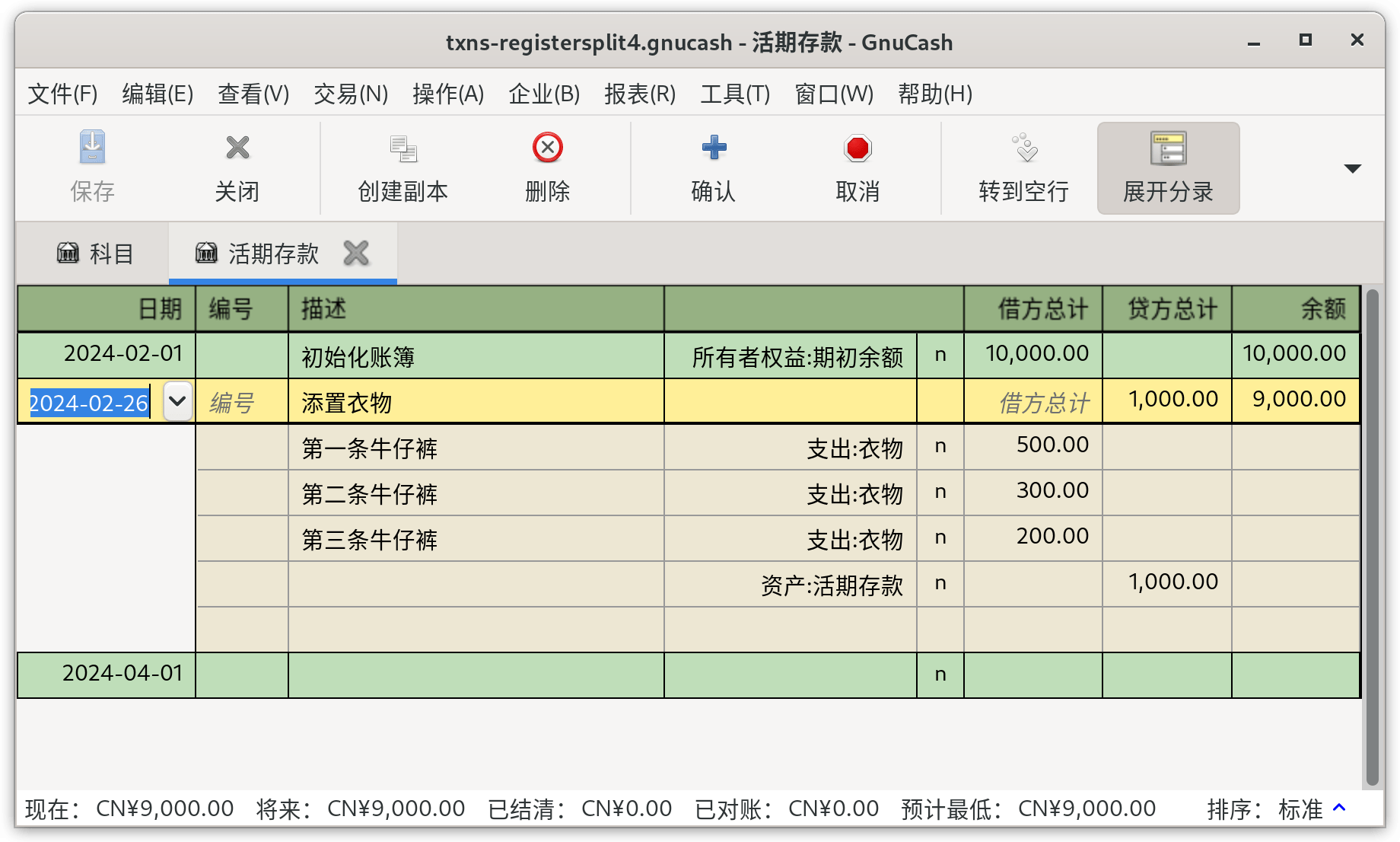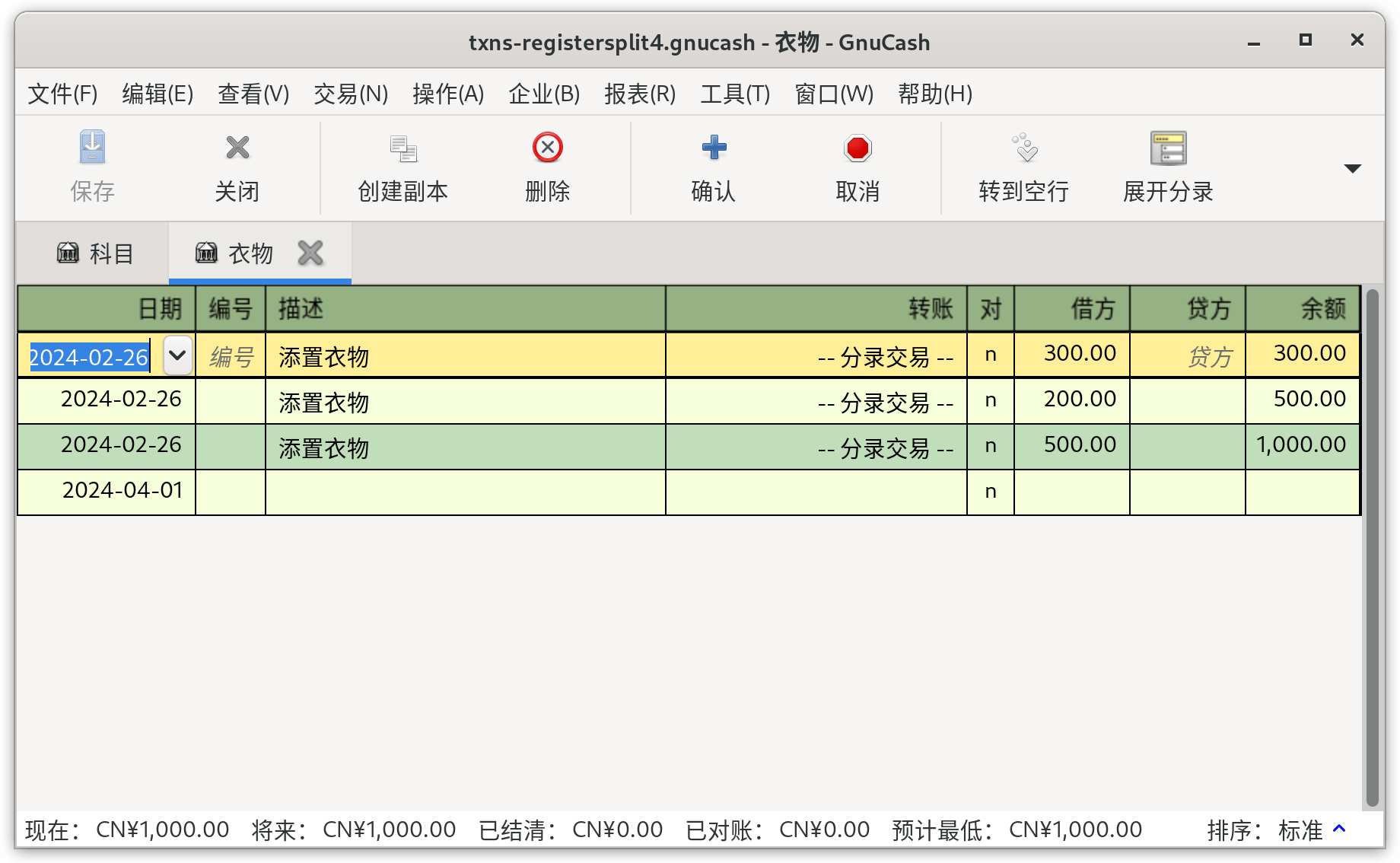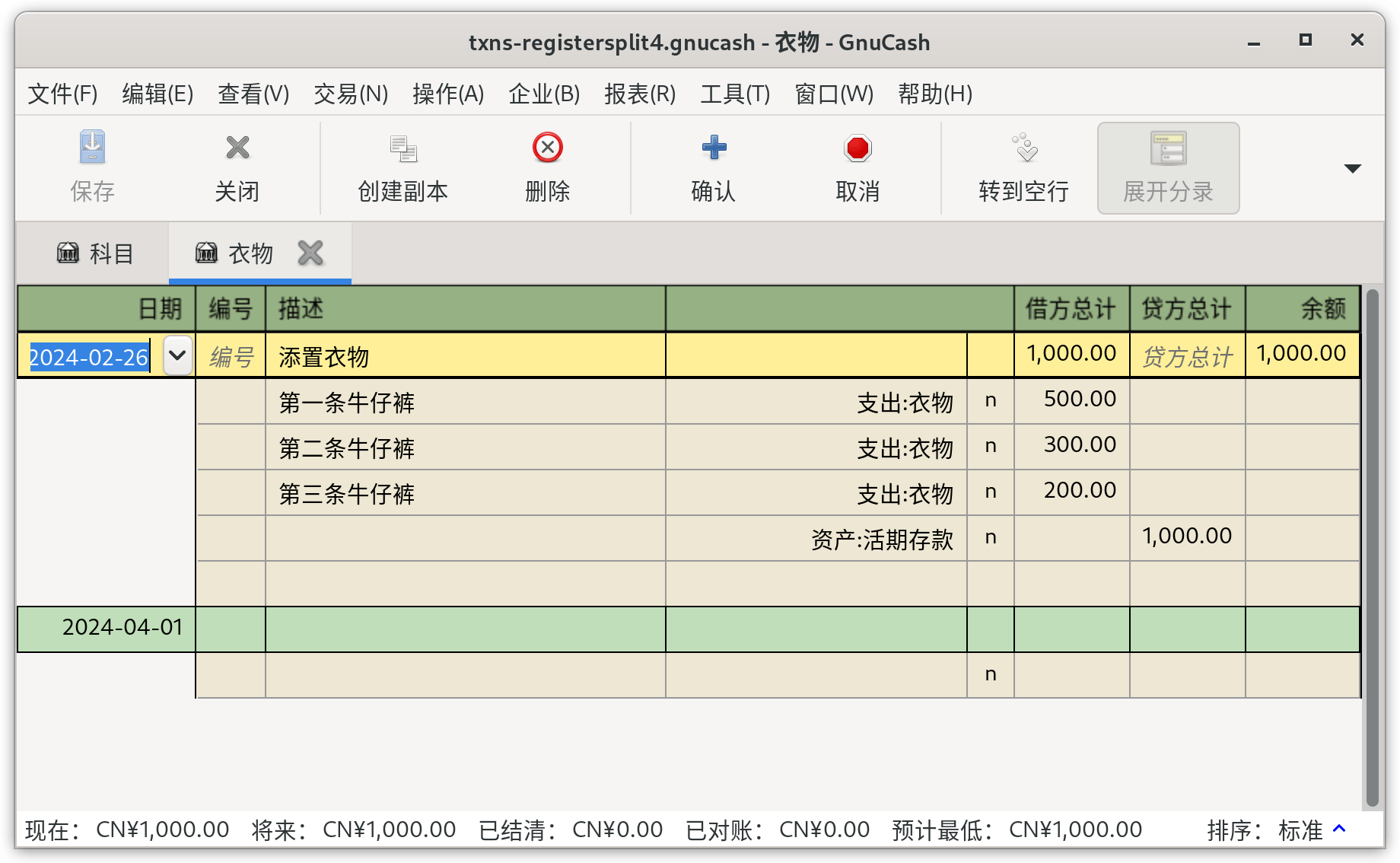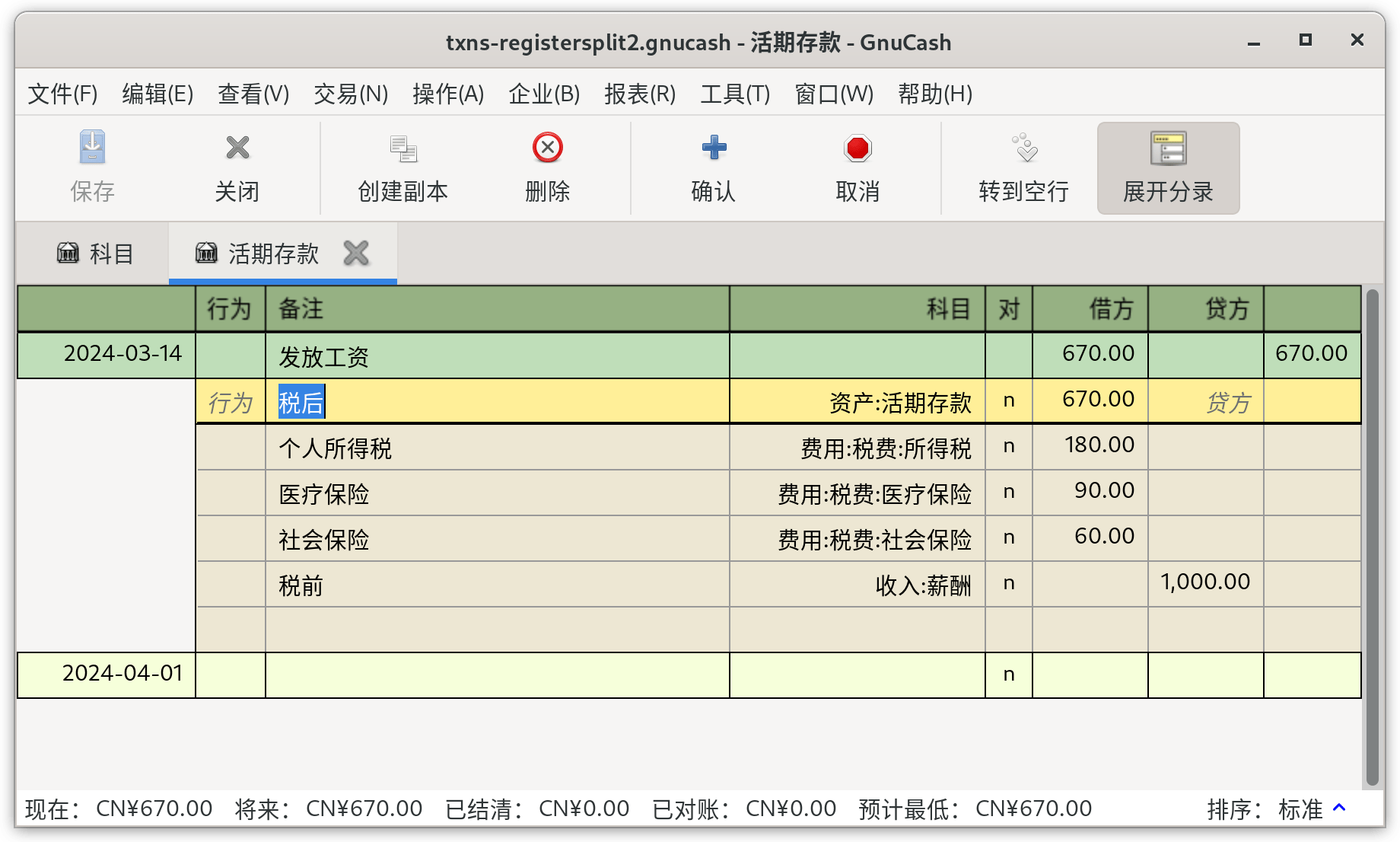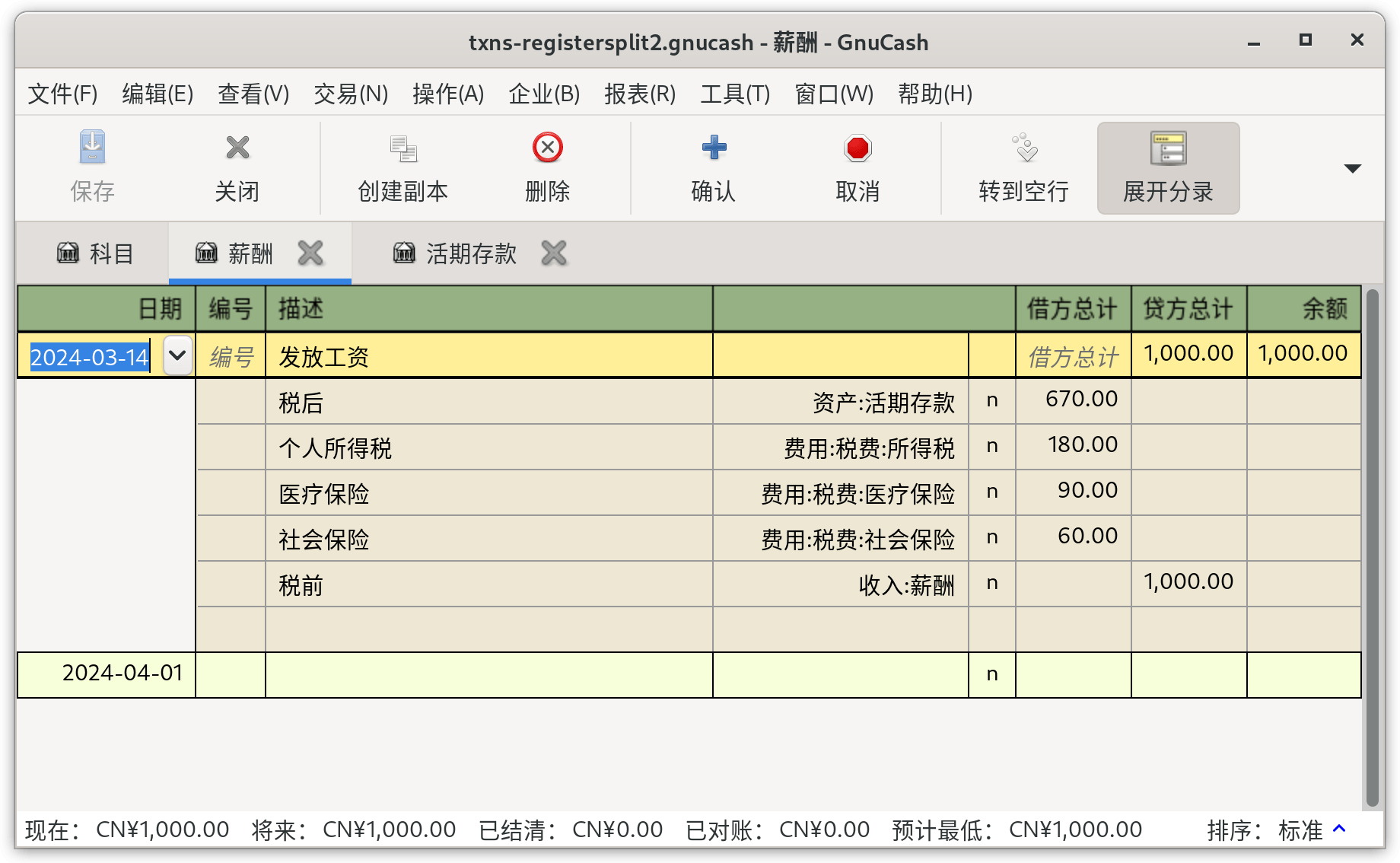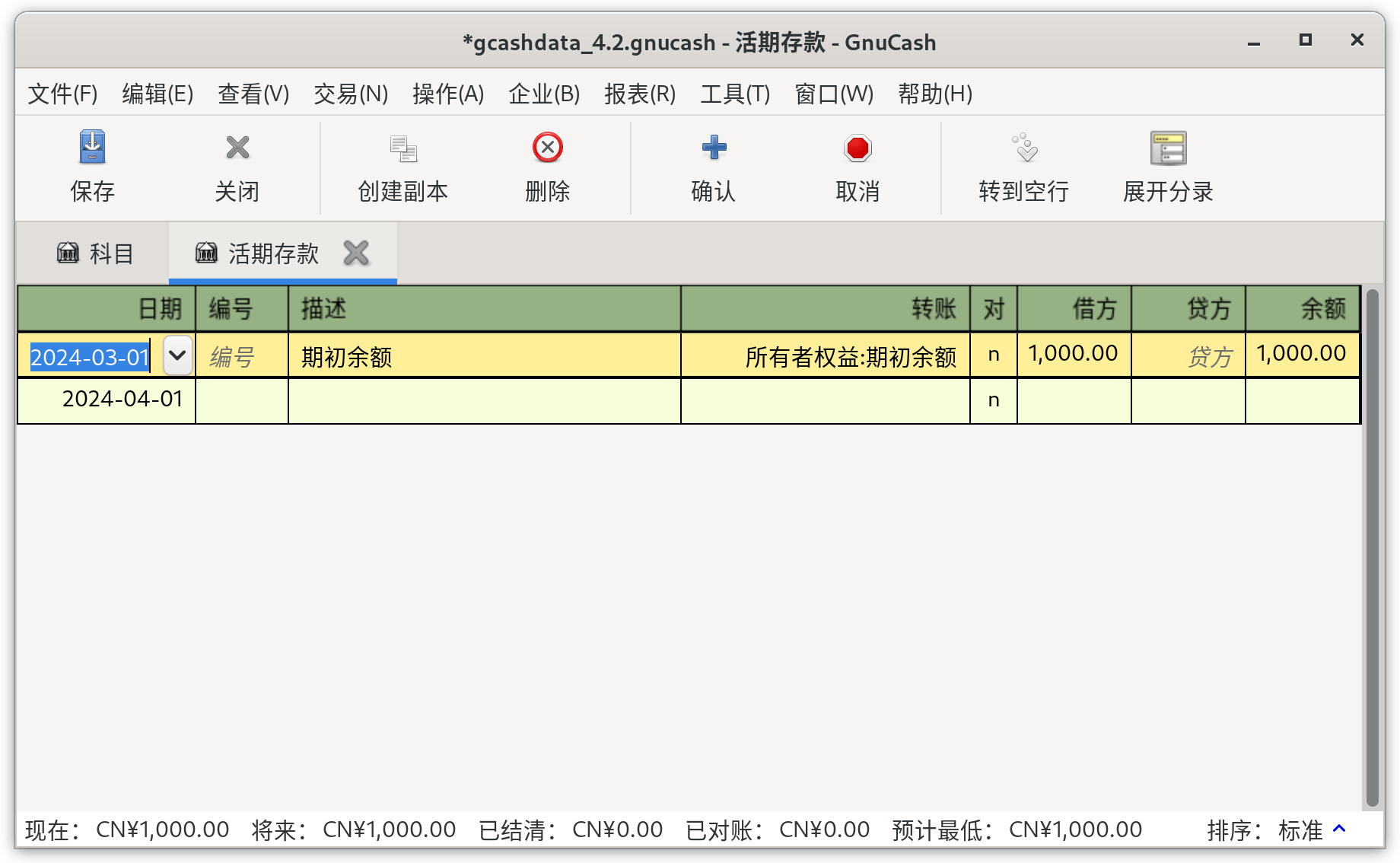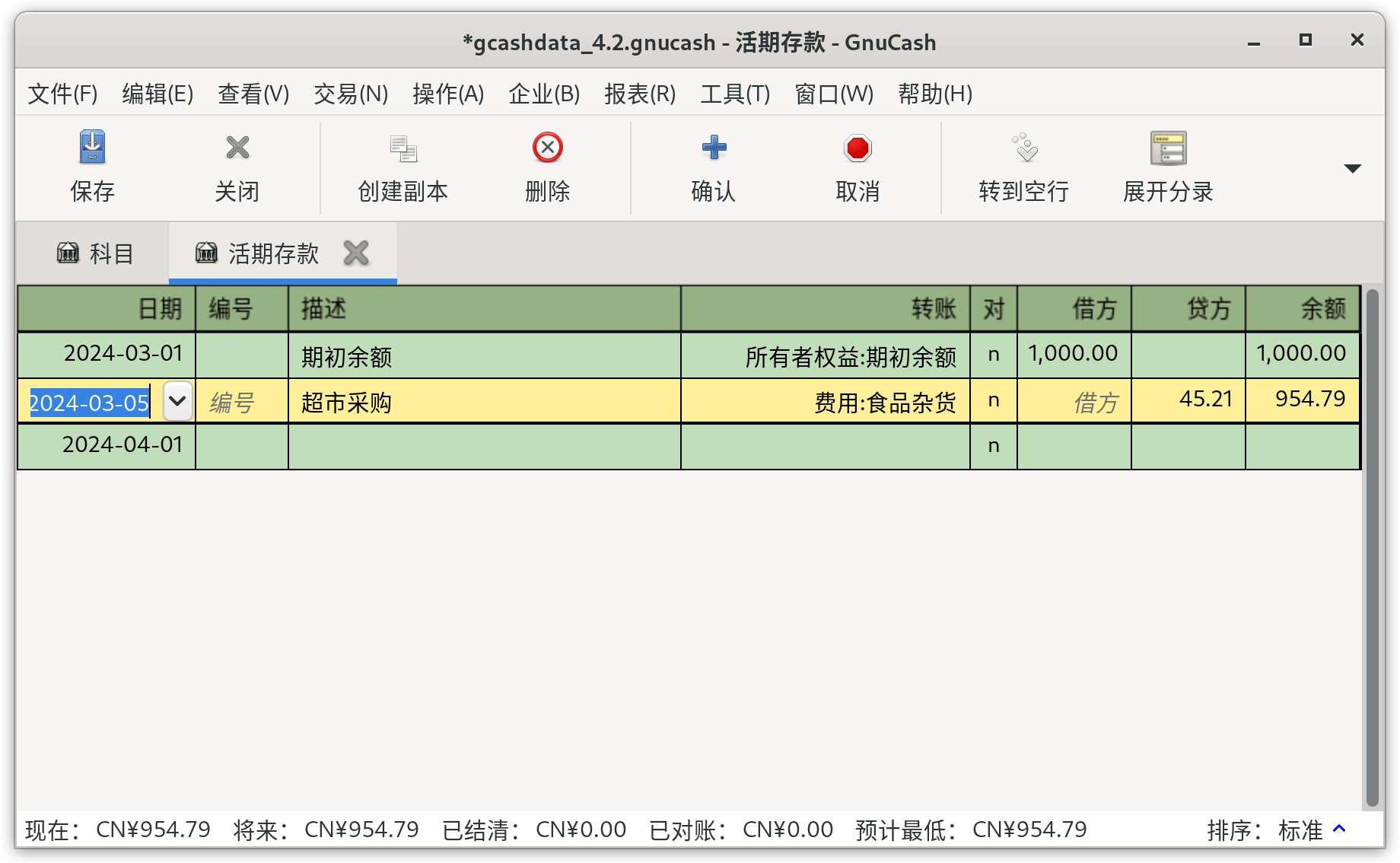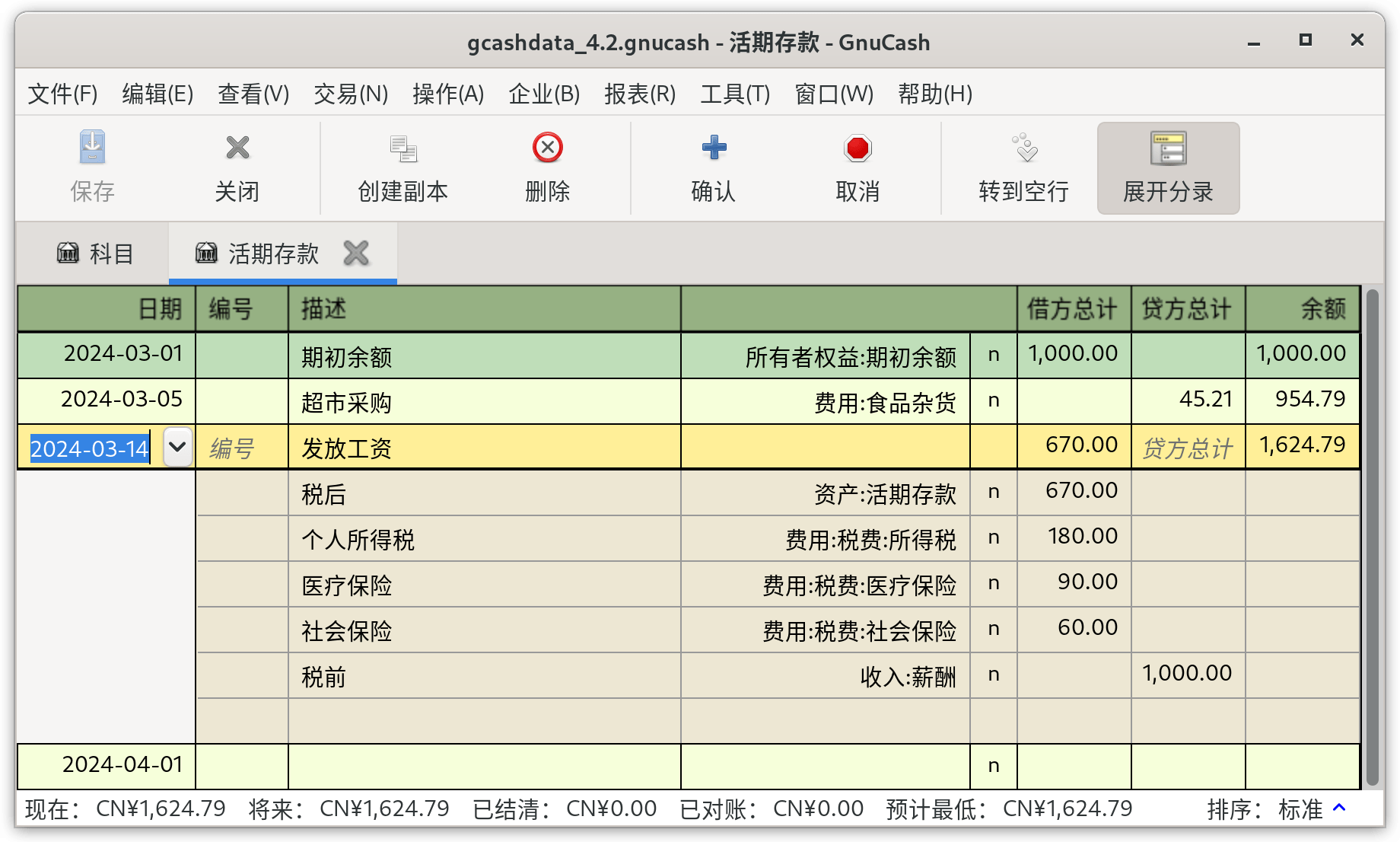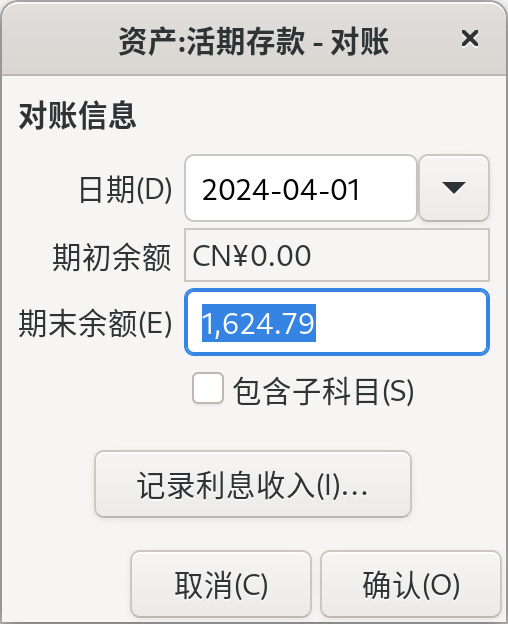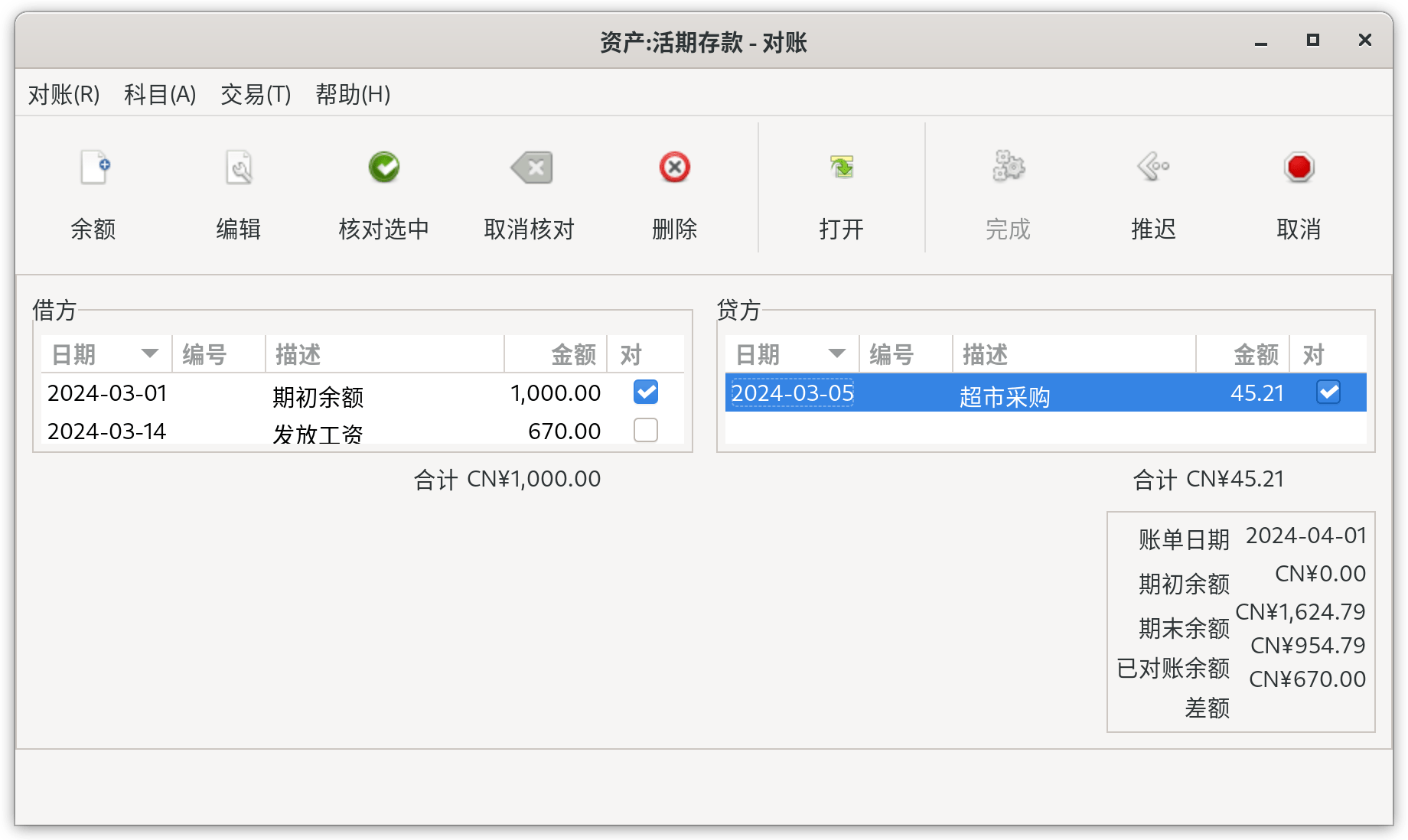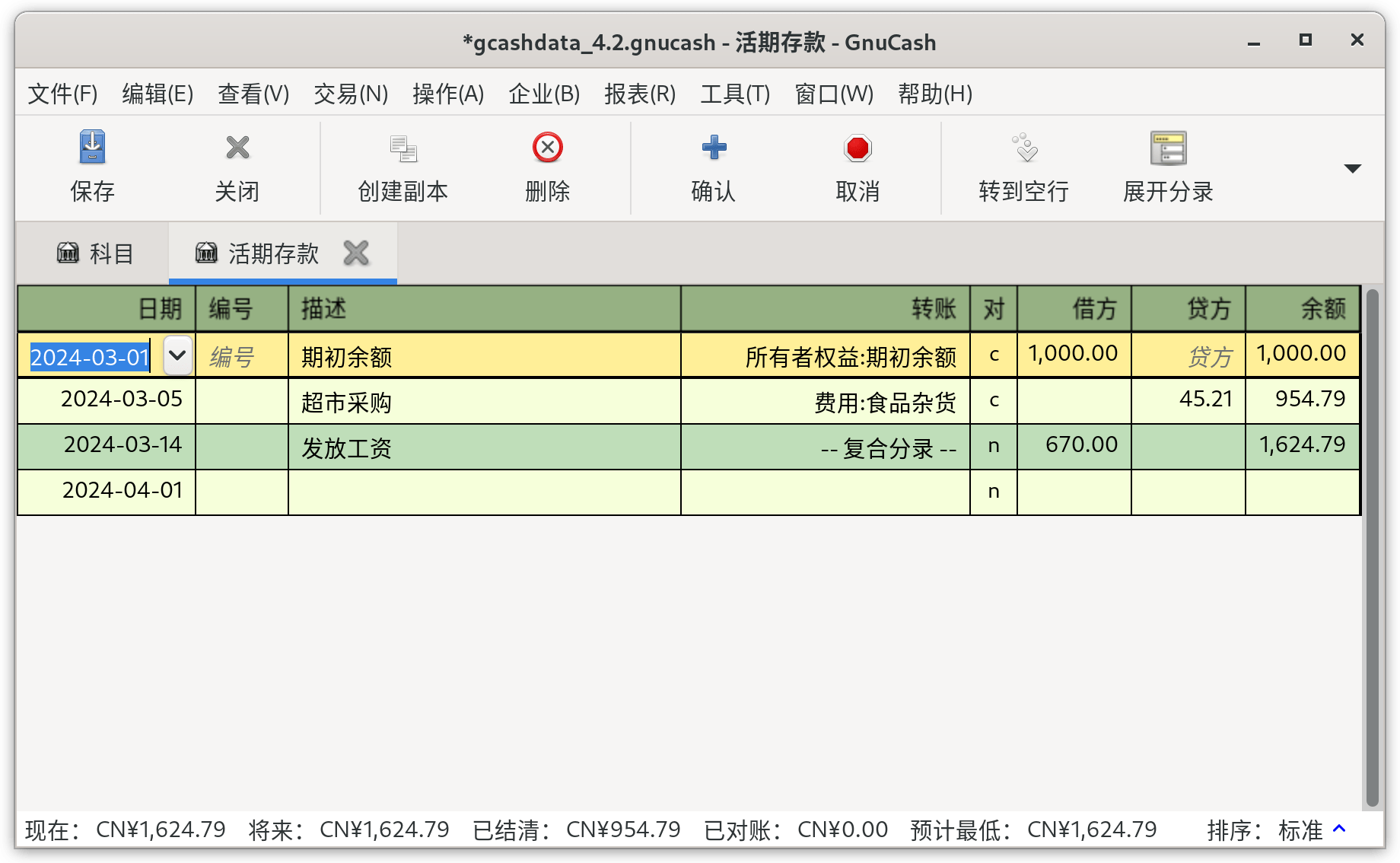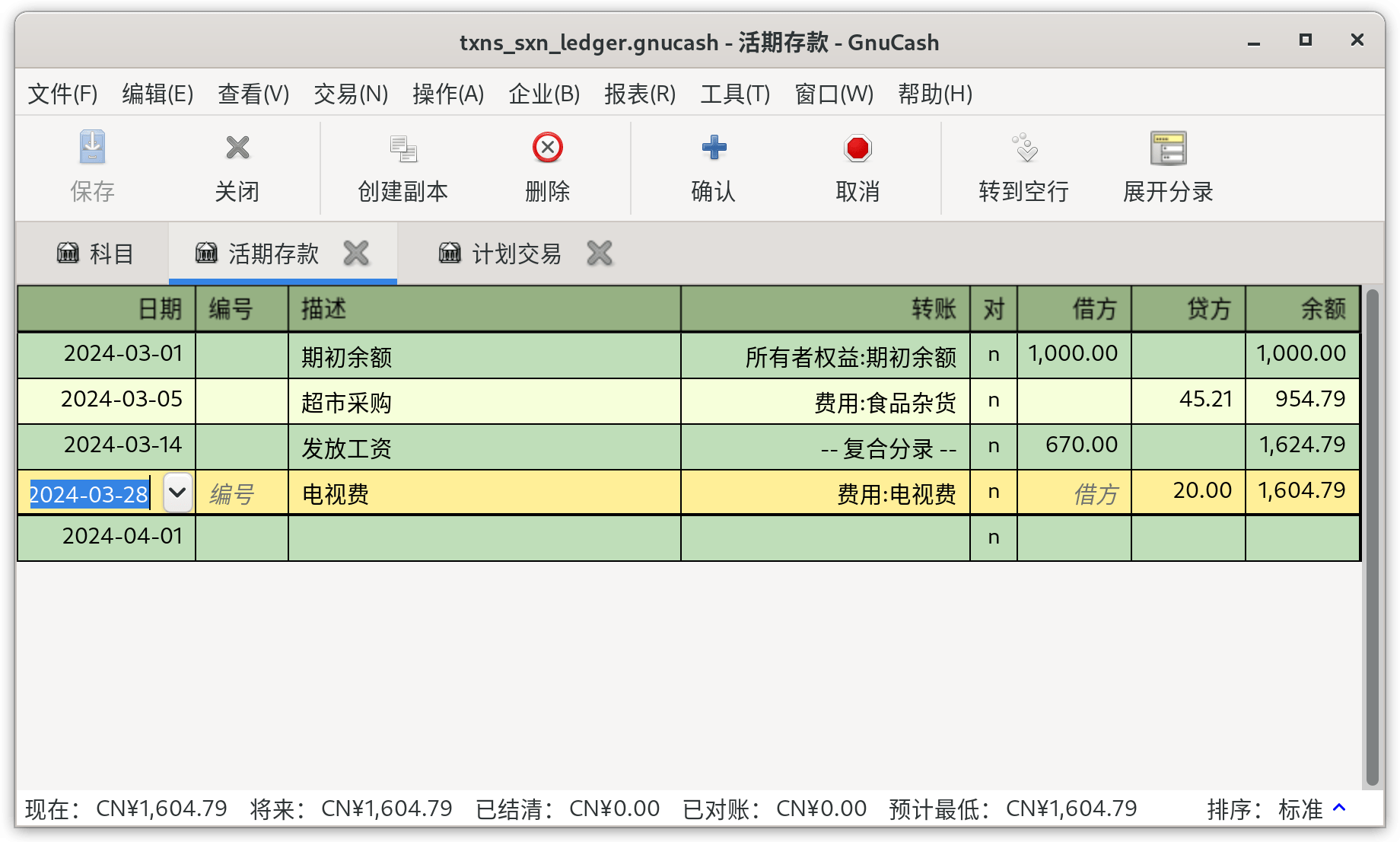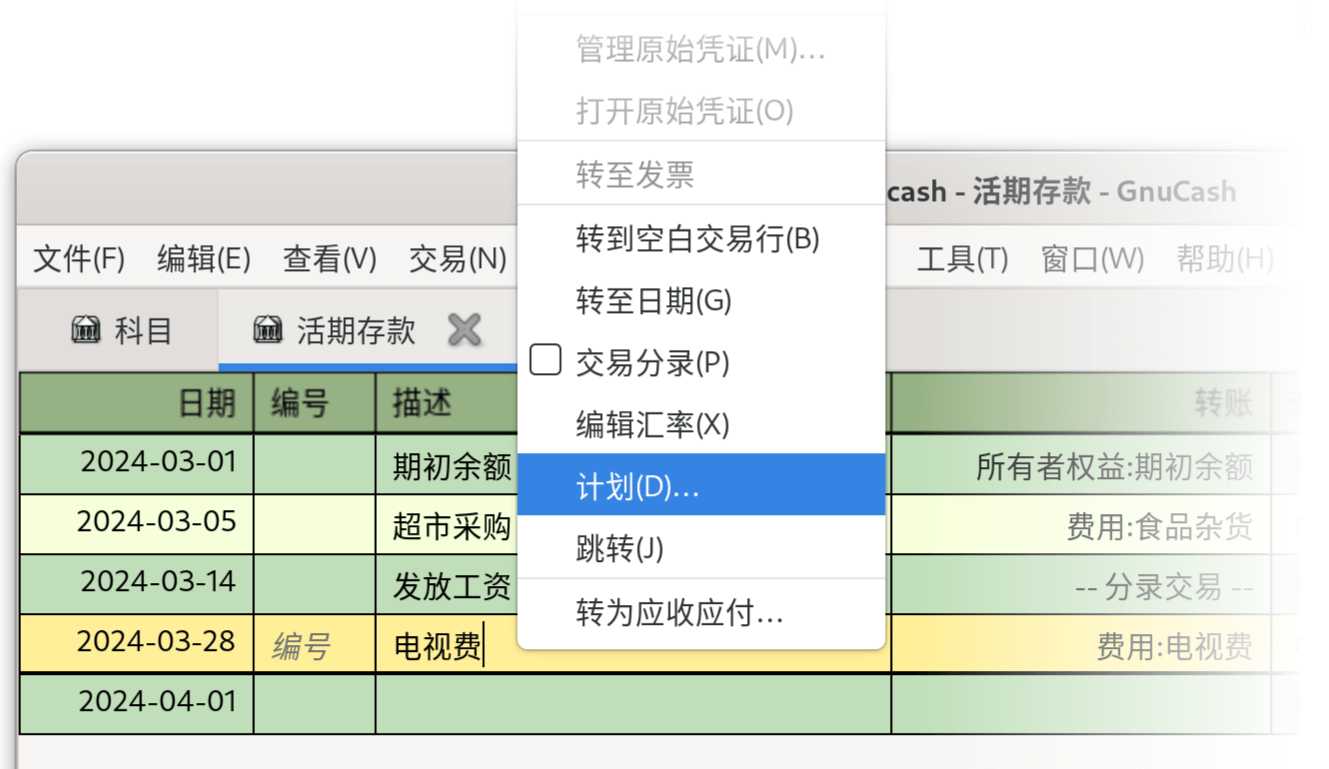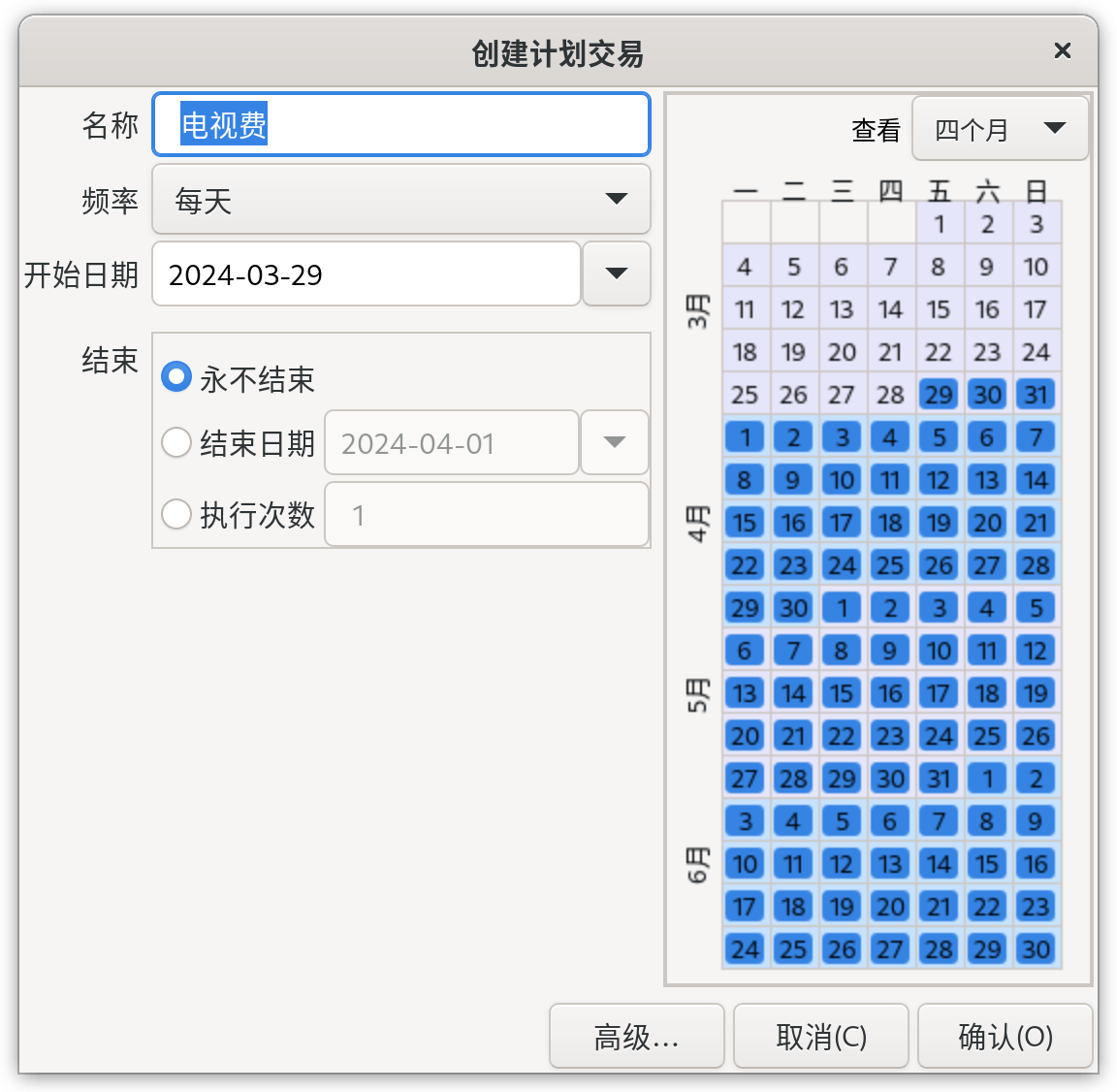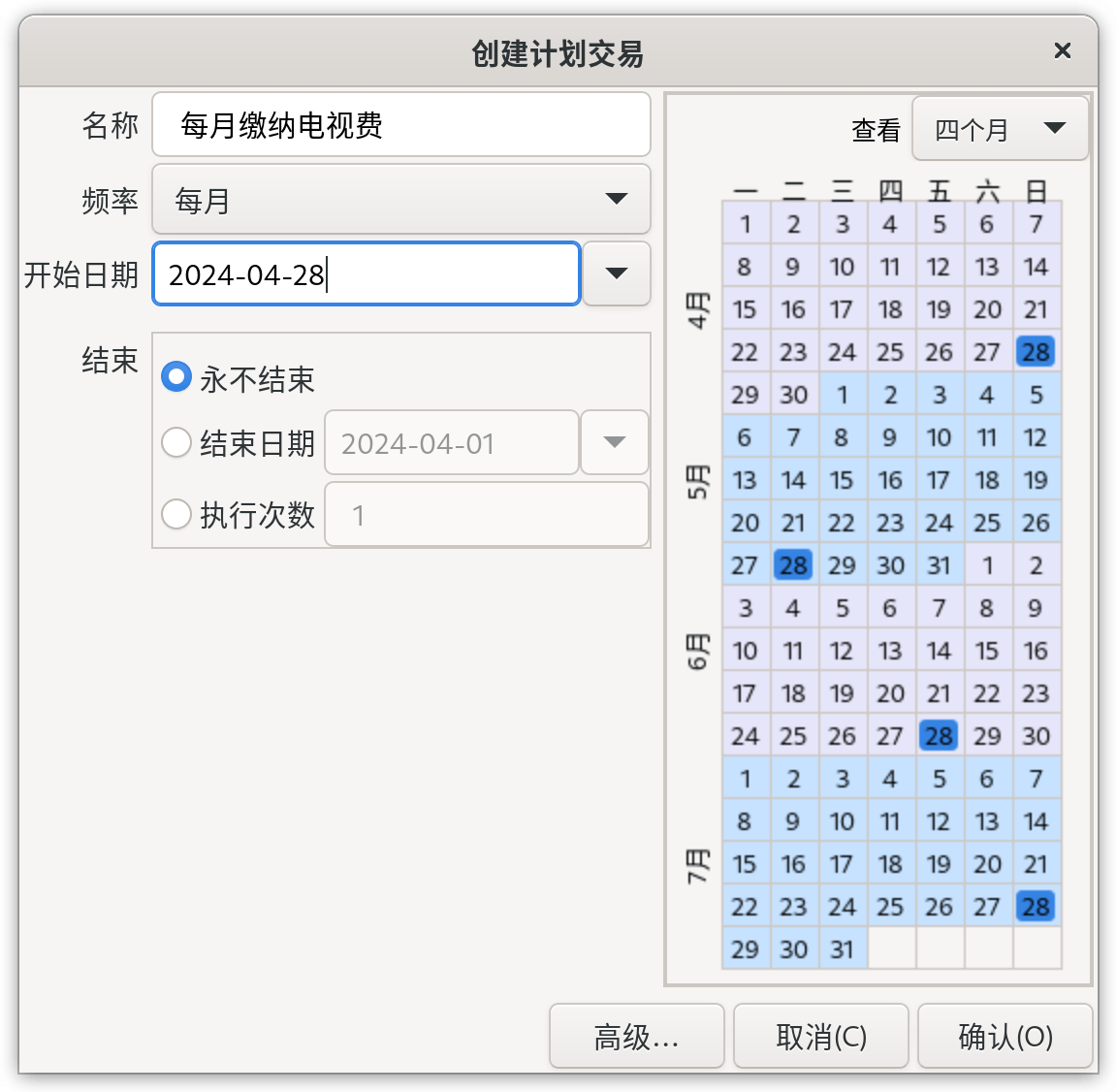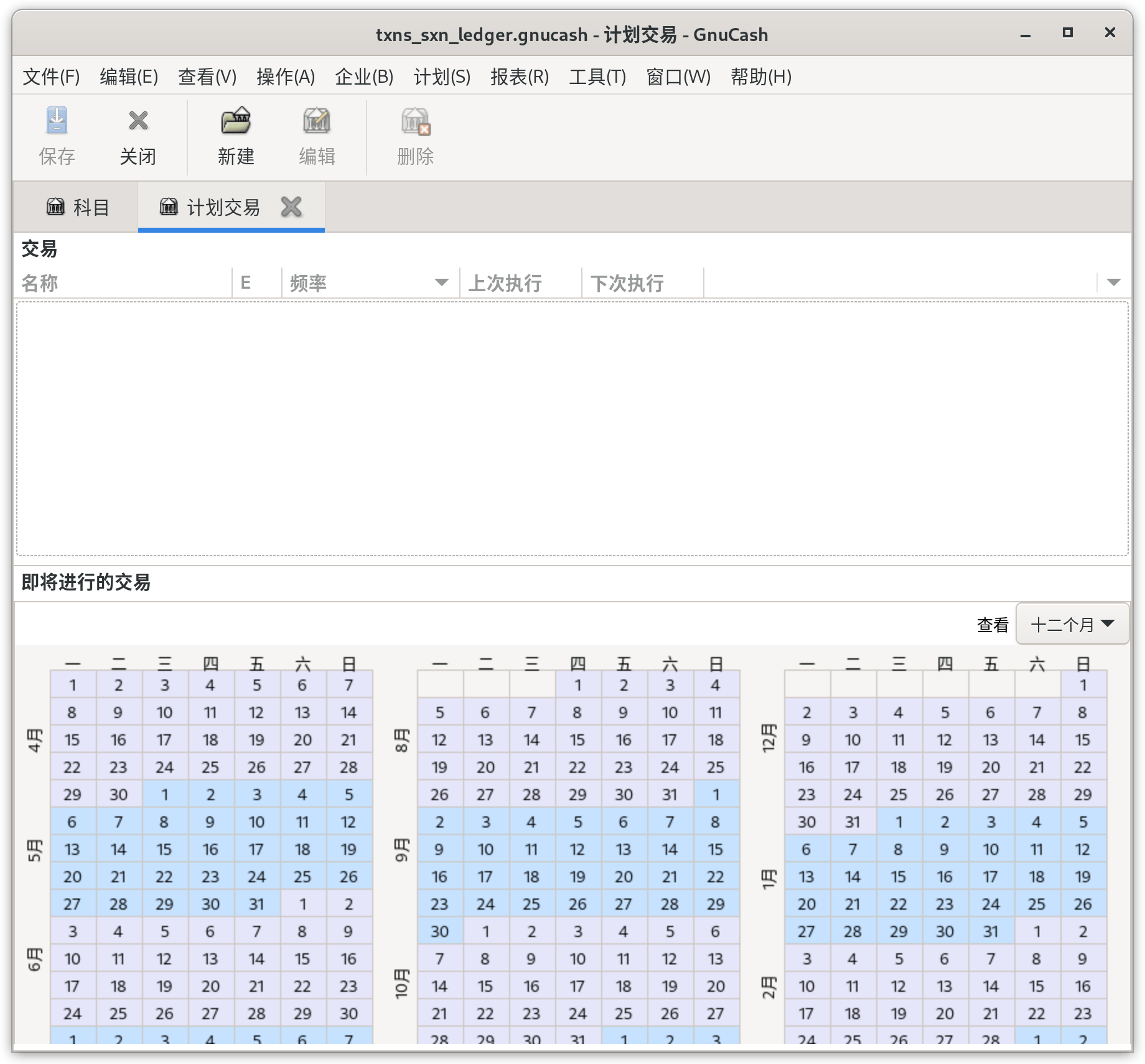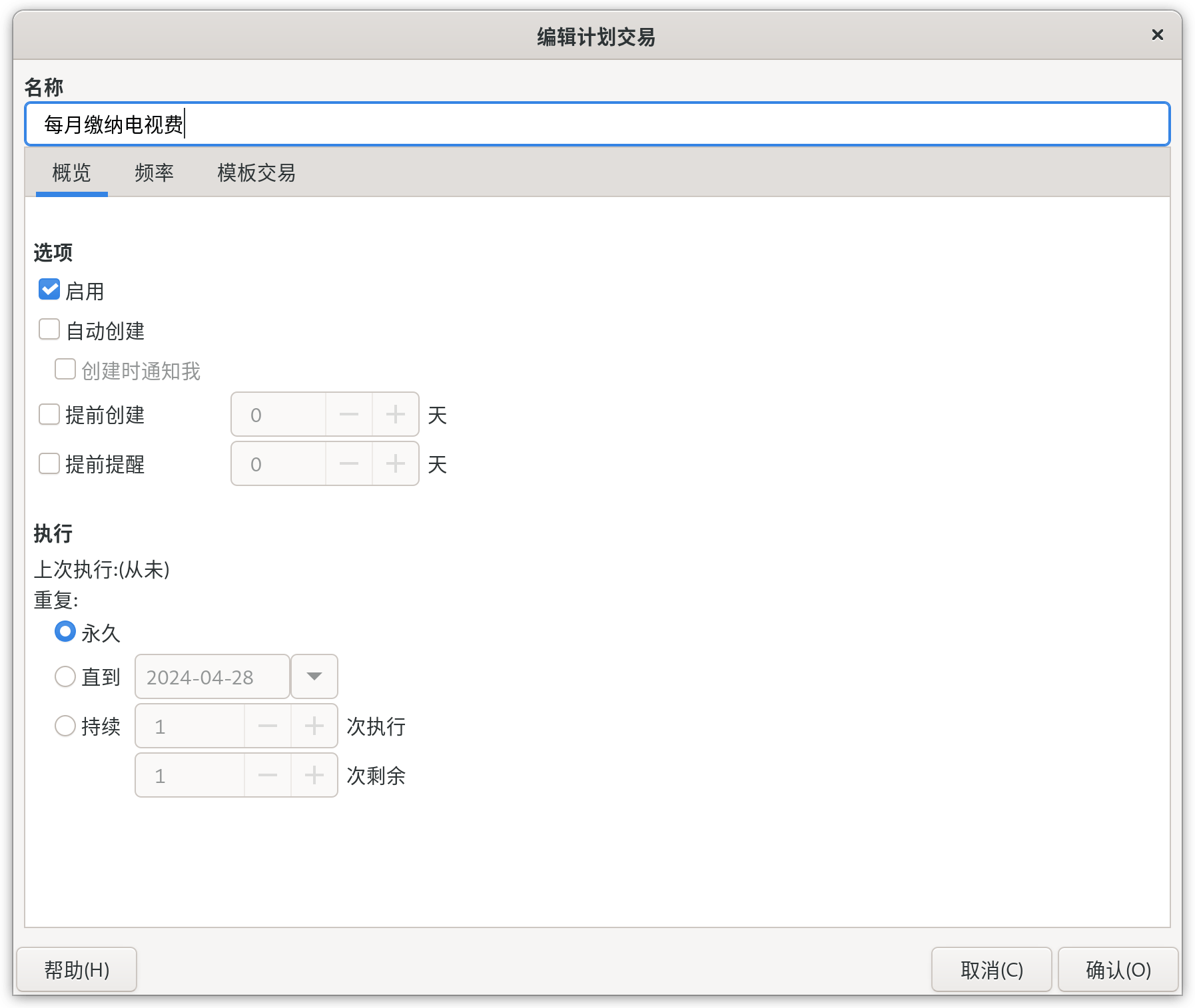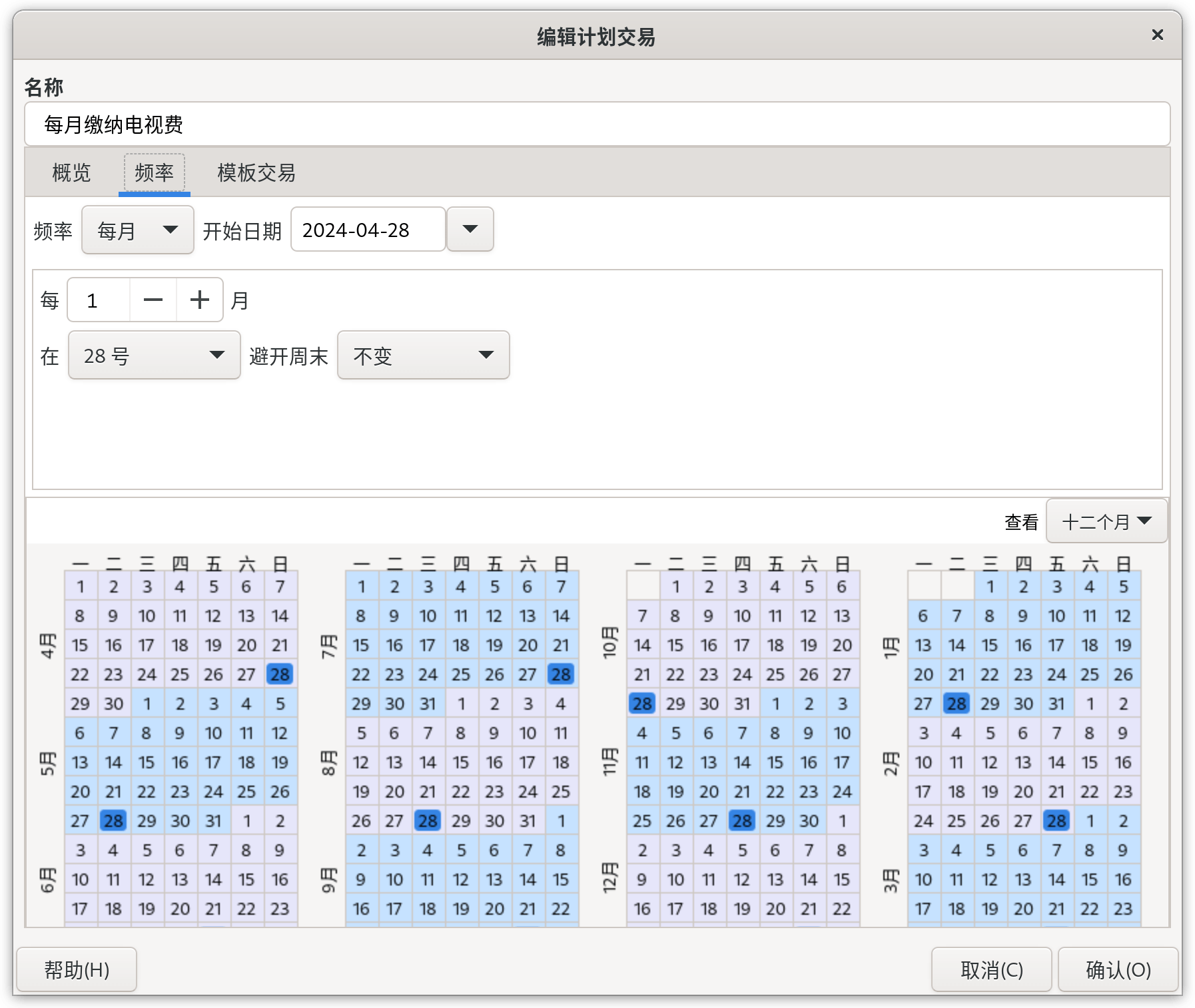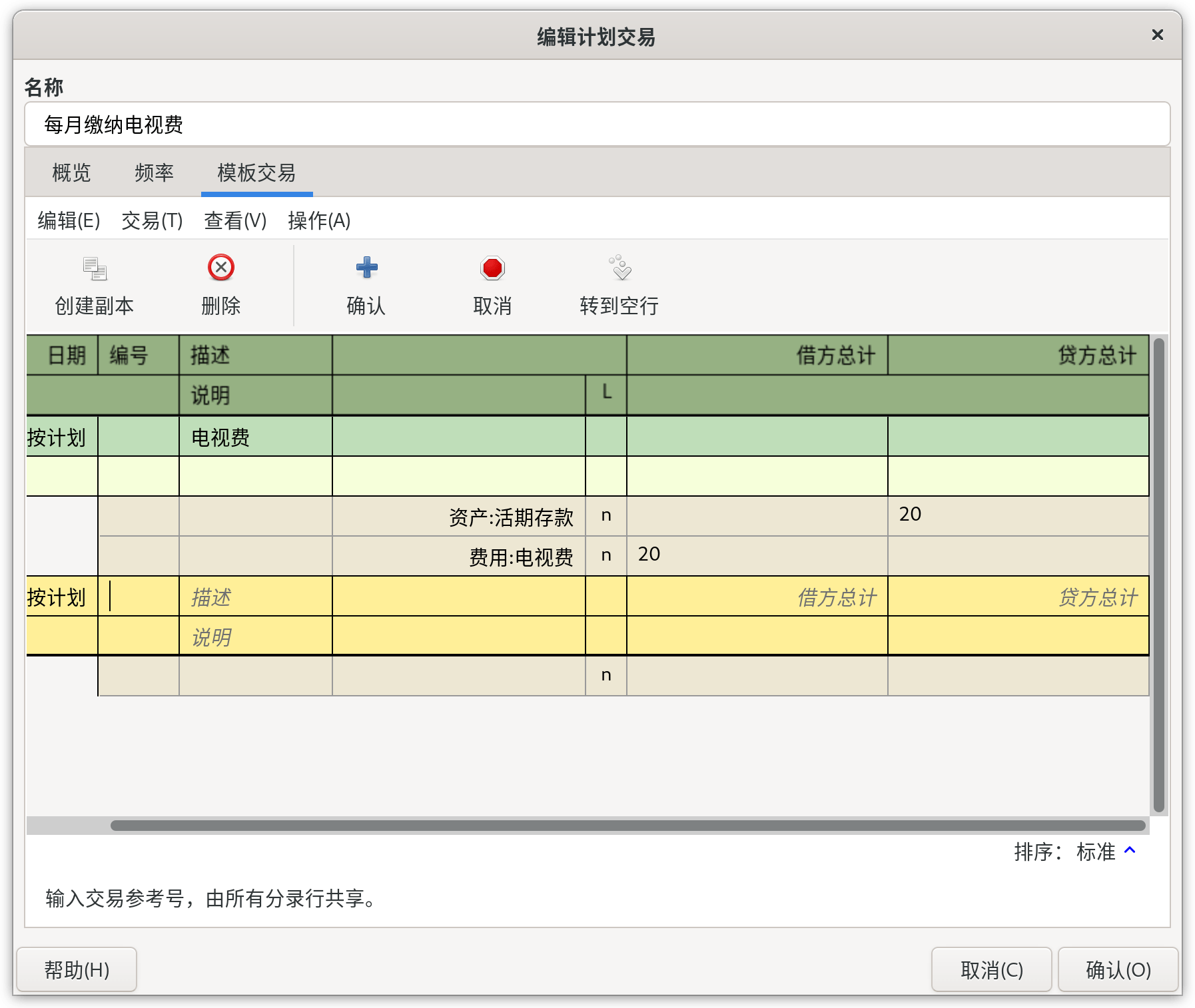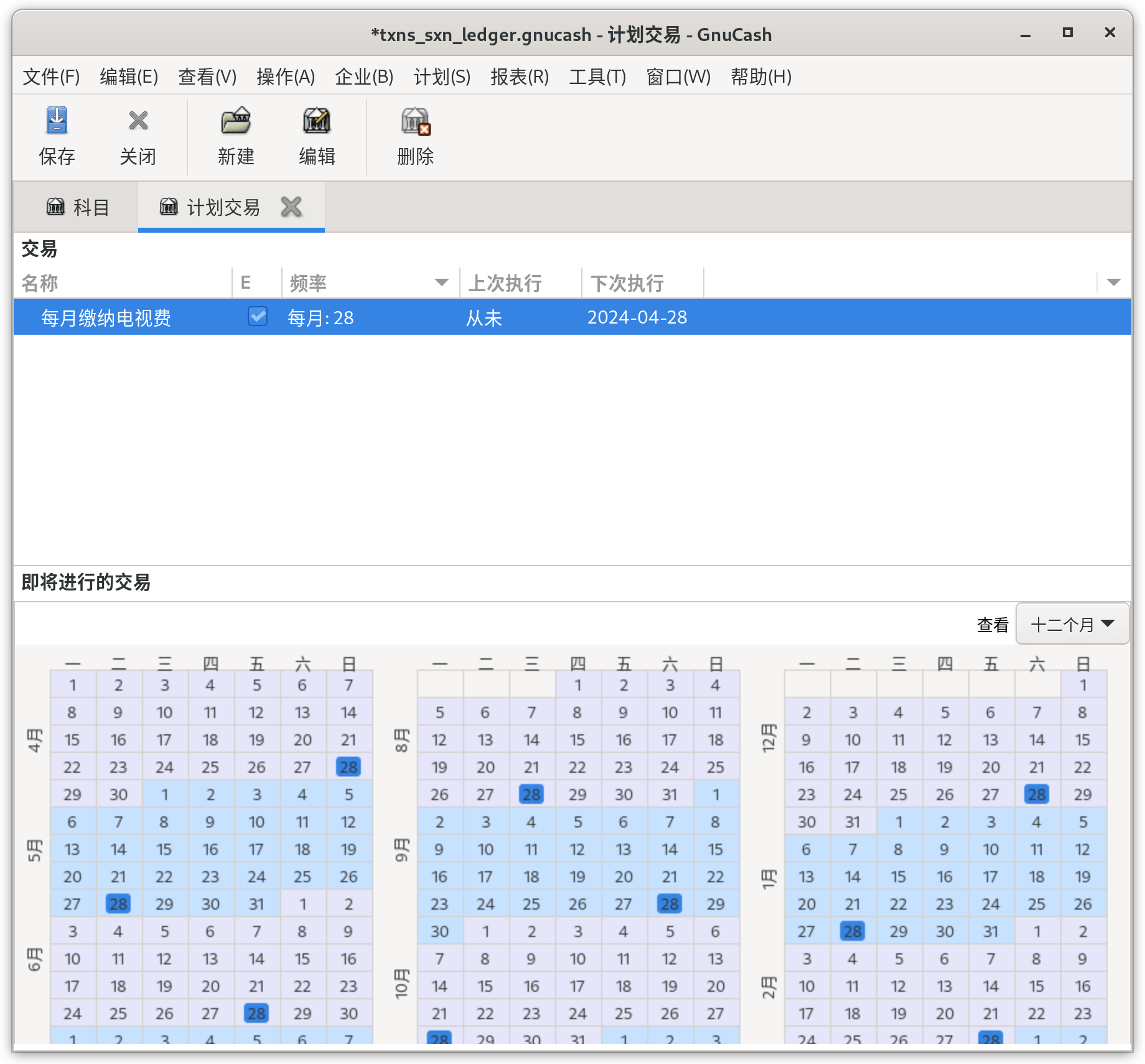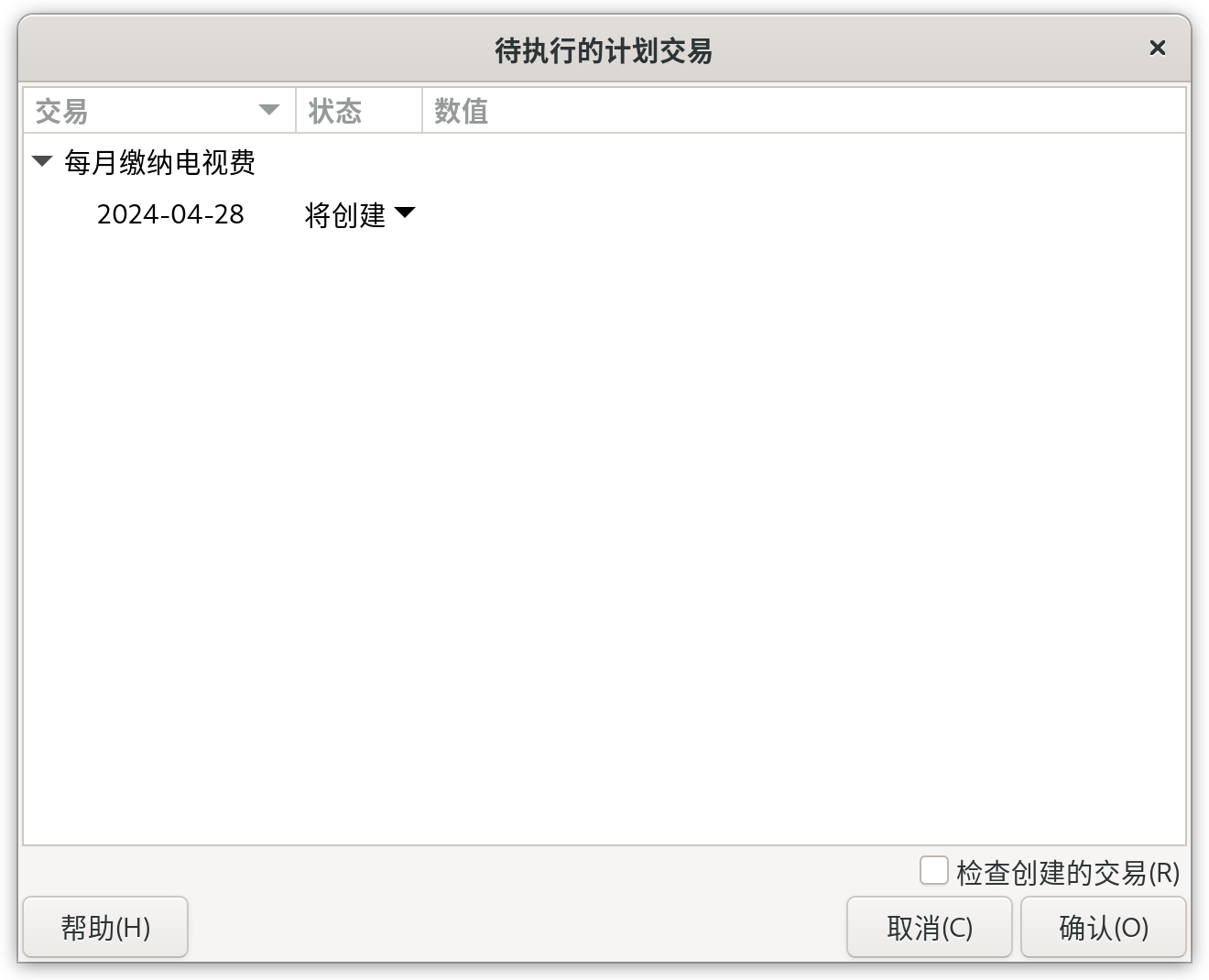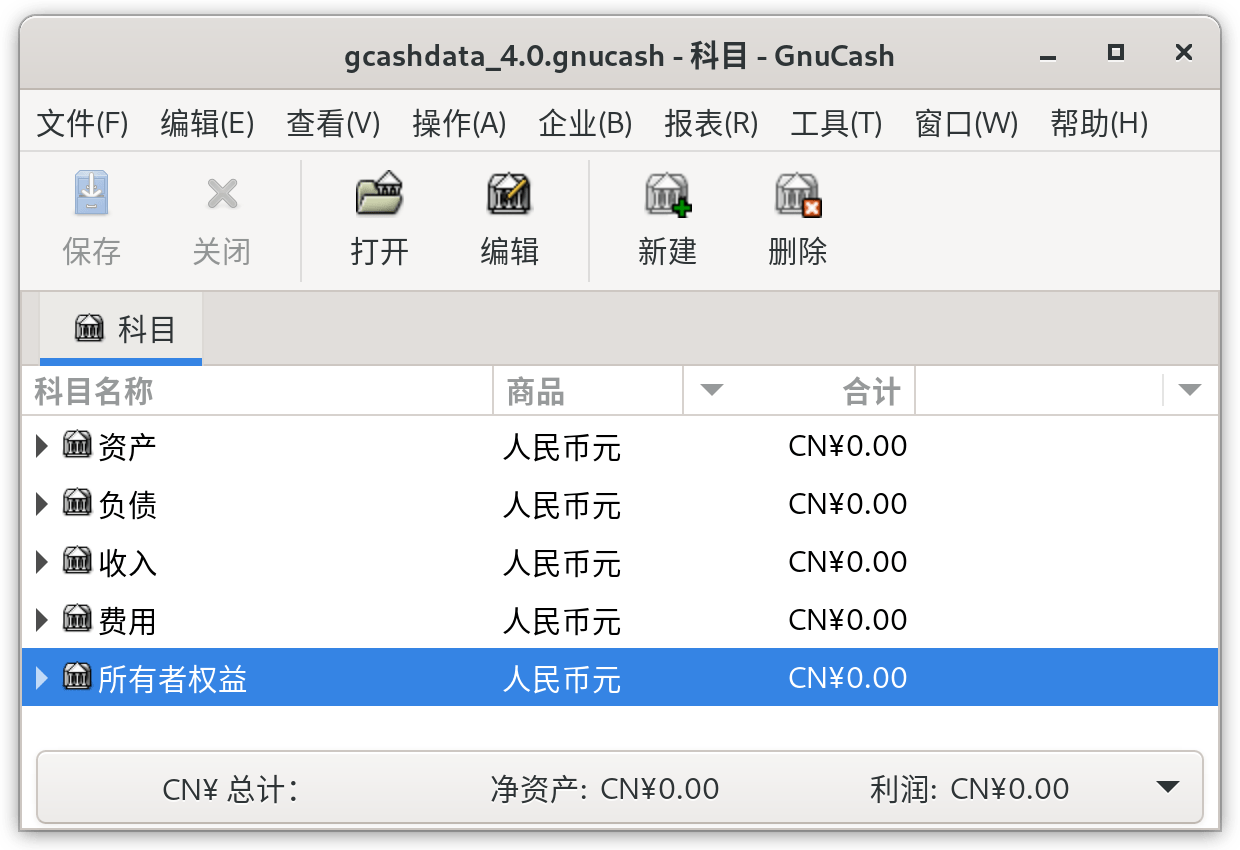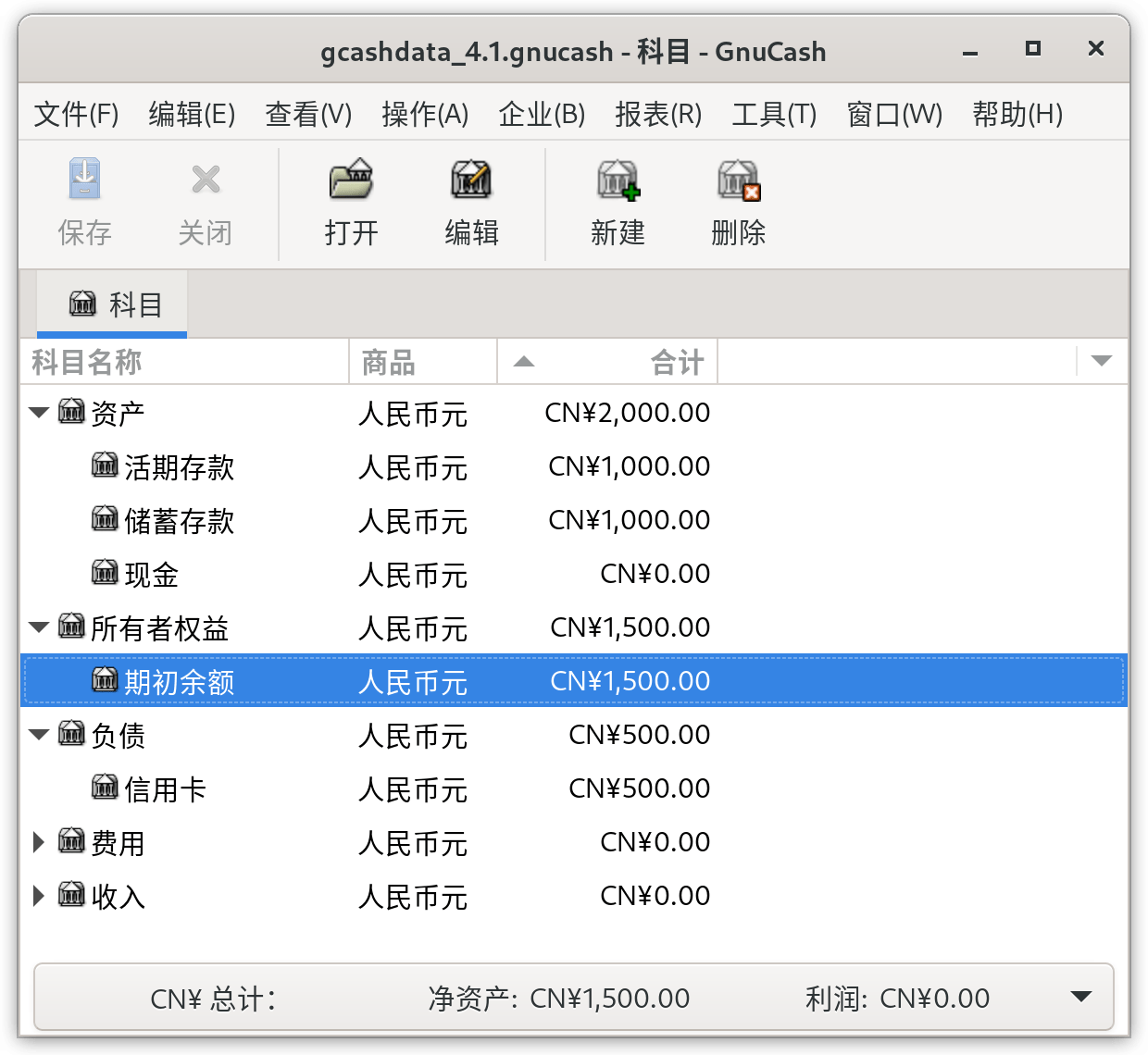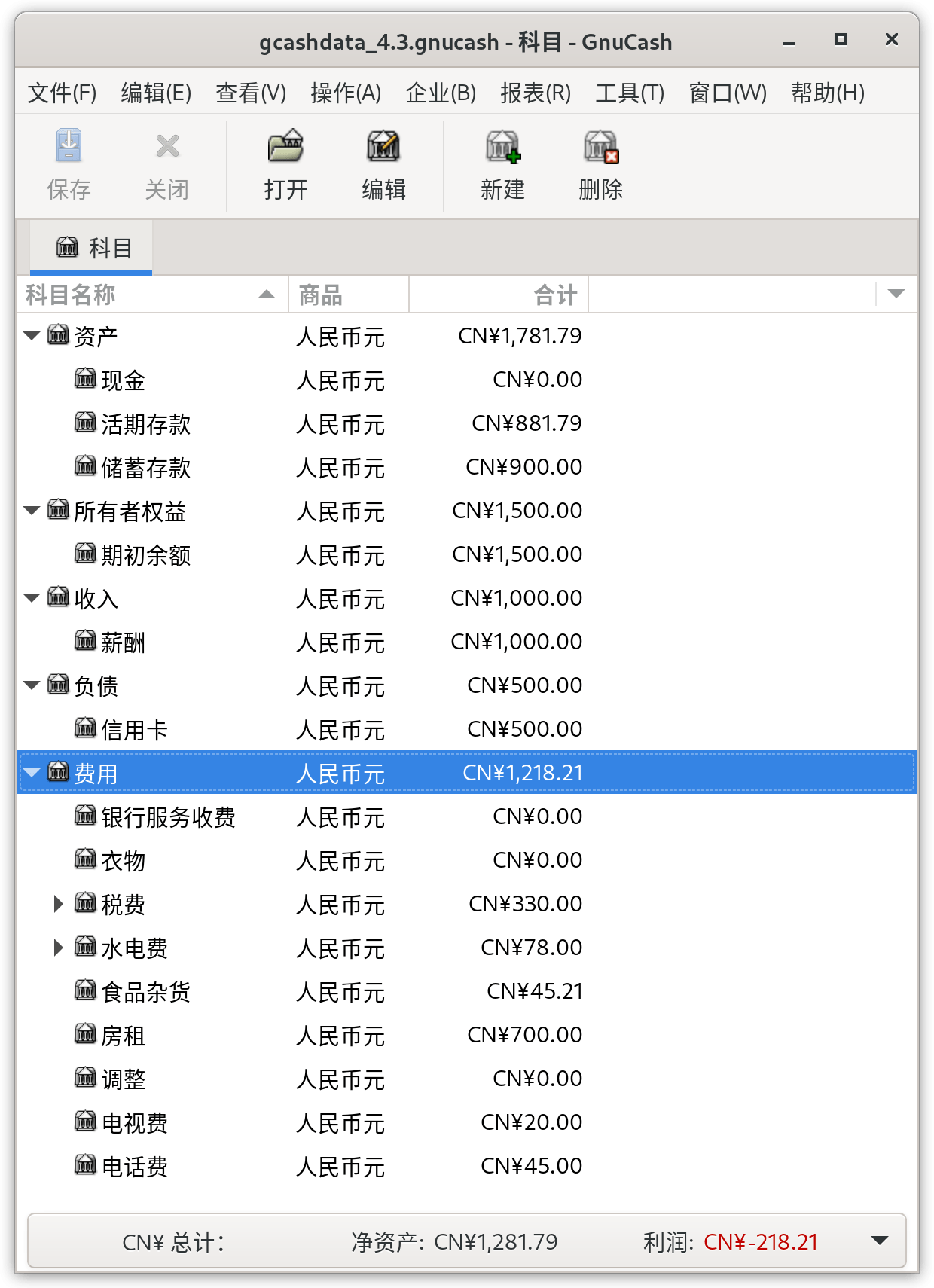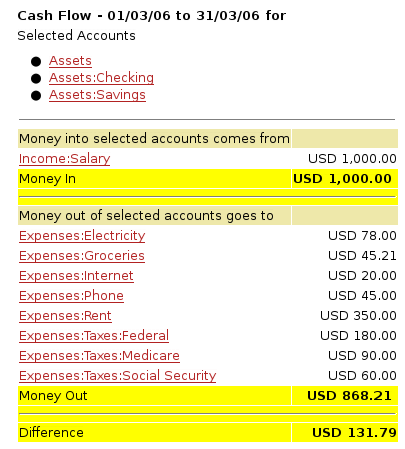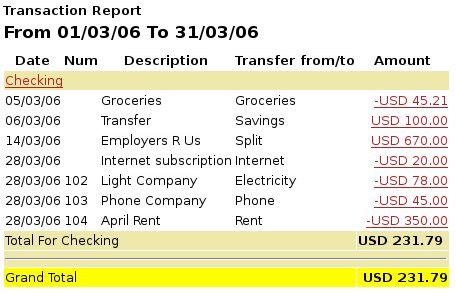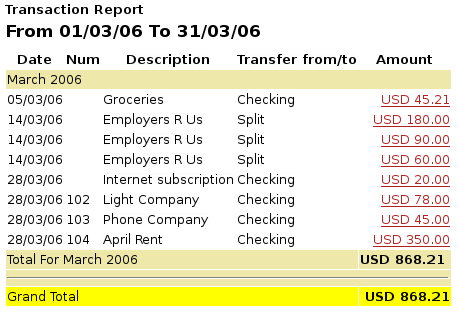本章会针对在GnuCash中理解和使用交易做出基本说明。科目是科目表的结构与框架,然而交易才是填充各个科目的数据。
GnuCash这类复式记账系统中的交易是指至少两个科目间的转账。因此一条交易总是包含至少两部分:一个来源科目和一个目的科目。金额从来源科目转移到目的科目中。会计师将交易的这些组成部分称为账簿条目(Ledger Entries)。在GnuCash中称之为分录。
一条分录包含涉及的科目,以及从之转出或向之转入的金额,如有需要,分录也可以包含其它几项信息。GnuCash支持在一条交易中记录多条分录,各条分录可以向涉及的科目转入或从之转出任意的金额。
例如,你收到了工资并将之存入银行储蓄账户。发生的交易就是你的银行储蓄科目(属于资产科目)从收入科目中得到了钱。两个科目受到影响,此时所有者权益净值增加了。
在GnuCash中增删交易需要使用科目账簿。每个创建的科目都对应一份科目账簿。它很像用于跟踪支票簿的日志,所以可能你看着很眼熟。
科目账簿会在接下来的第 2.9.2 节 “科目账簿”详细介绍。
科目账簿是一类窗口,可以浏览或编辑已经存在的交易,或为某一科目添加新的交易。要从科目树打开某一科目的科目账簿,双击科目名称,或者右击科目名称并从菜单中选择打开科目,也可以使用工具栏上的打开按钮。GnuCash会显示科目账簿窗口。
科目账簿和标题栏显示了科目名称。标题栏之下,菜单栏显示了能够在科目账簿中使用的菜单项,工具栏包含方便操作科目账簿的常用功能按钮。
在科目账簿窗口的左下方,GnuCash会随窗口中鼠标移动而显示有用的帮助消息。在右侧,可以看到当前科目余额和已结清分录的总计。
GnuCash提供了几种样式选项,便于浏览账簿。默认样式是基本账簿模式,仅将影响当前科目的分录显示在一起。这种样式看起来十分类似其它流行的个人财务软件。你可以从菜单选择不同的账簿风格。另有两个选项:
→ 样式会自动展开当前的交易。当在账簿中选中新的交易时,交易会自动展开以展示其全部分录。
→ 样式会在账簿中显示所有交易的所有分录,此样式更像是会计日志。
这些样式均能够以单行或多行格式浏览数据。选择 → ,可以看到交易行扩展成了两行。双行模式也会显示交易说明列。
下面的屏幕截图展示了基本账簿和交易日志在外观上的不同。
例如,假设你花1000元购买了三条牛仔裤,且已经将这次购买录入为分录交易,其中每条牛仔裤各录入一条分录。
下面的屏幕截图展示了不同浏览模式下的差异。
首先,从活期科目查看牛仔裤交易:
现在,打开费用:服装科目,以基本模式查看。
这里出现了三项,但活期科目中只有一项分录。仔细观察可以发现每一行的金额不同,分别为200元、300元和500元。这说明,此模式下账簿的每一行对应原始交易中的一条分录。
更改为交易日志模式则仅显示原始的分录交易。
和电子表格一样,左键点击并拖动表头的分隔线能够调整账簿中各列的宽度。列头右侧的分隔线控制此列的宽度。在GnuCash中,描述和说明列会生动调整大小,使得账簿自适应地填满整个窗口,所以向左侧拖动这些列的分隔线会缩小列宽,但会在释放时移回原处。向右侧拖动分隔线会加宽显示区域并在窗口底部显示滚动条,但这一效果只会在账簿打开时保持。关闭并重新打开账簿或退出GnuCash后,账簿仍会丝毫不差地填满空间。
 | 注意 |
|---|---|
很多用户在调整余额列时遇到了困难,特别是在增加其宽度的时候。只需将其右边界拖出窗口就可以增加此列的宽度。将鼠标从左侧移动到分隔线处,并在鼠标指针成为双向箭头<-|->时立刻按下鼠标。 | |
 | 重要 |
|---|---|
在分录模式下,账簿表头中存在不同的列标题,根据当前激活的行类型,分别对应分录行和交易行。为了调整分录行的列宽,必须首先选中分录行;为了调整交易行的列宽,必须选中交易行。 | |
除描述列之外的列宽设置会保存在用户账簿的状态文件中,并在账簿关闭并重新打开时恢复先前调整的列宽。
GnuCash提供了几组快捷键,可以使录入交易数据更加快捷。
日期输入框会根据当地日期格式解析输入的短日期(例如 2/15 或 15/2)。短日期代表当前年份内,或由的日期时间标签页中选择的包含12个月的滑动窗口内的月份和日期。下述按键会调整当前输入的日期:
+ 或 = 后一天, - 或 _ 前一天。
] 或 } 上个月,[ 或 { 下个月。
M 或 m 设为此月第一天。
H 或 h 设为此月最后一天。
Y 或 y 设为此年第一天。
R 或 r 设为此年最后一天。
T 或 t 设为今天。

提示 不仅可以在账簿中使用这些快捷键设置日期,在其他输入日期的地方也可以使用这些快捷键。

提示 输入日期时,也有另一种方式可以节约时间——输入部分日期。例如,如果只输入一个数字,
GnuCash会解释为当前年份当前月份的日期。如果输入日期和月份,GnuCash会自动添加年份。默认情况下会从11个月前开始选取相应的日期。这说明,如果你输入1/5(1月5日),而当前日期是2015年12月,则日期会补全为 16/1/5。此默认行为可以通过 → → +日期补全更改。可以更改为总是在当前日历年内选择日期,或更改滑动窗口的起始位置。在交易行的编号列,按下+会在先前输入的数字基础上增大交易编号。按下-会减小编号。
当在描述列中输入时,
GnuCash会寻找先前具有以此开头的描述的交易,将其作为自动补全的提示内容。在显示补全文本时按下Tab,GnuCash会复制先前的交易,并将光标聚焦选中借或贷的数值,以便重新输入新的数值。
注意 此处复制的是整个交易,包括一些可能不显示的部分,如说明和价格。除非你确实想要精确地复制交易,否则请确保已经修改了所有应与之不同的内容。

提示 你可以使用这项功能一次添加多项交易,然后再回到描述列修改交易描述。
转账列支持科目名称的快速补全。可以先输入科目名,随后
GnuCash会补全科目名称其余部分。任何时候输入分隔符会补全科目名称的当前层级,并将光标置于开始输入科目名称下一层级的位置。例如,输入资:活可能会补全为资产:活期科目。以这种方式依序输入名称会弹出列出了全部科目的列表,其中预测项会被选中。另外,也可以输入科目名称中的任何字符序列,会弹出科目列表,其中会筛选出包含当前输入字符序列的科目。不论哪种情况,都能使用上箭头或下箭头从弹出列表中选择科目。可以在任何涉及数量的列中使用内置计算器。只需输入第一个值之后再接着输入+、-、*或/。然后输入第二个值。
GnuCash会在按下Tab键时执行计算并将计算结果填入数量列中。所有的菜单项都具有访问键,在按住Alt键时,访问键在菜单名称中使用下划线标出。按下Alt+
下划线字符弹出菜单,然后按下相应的访问键选择对应的菜单项。例如,按下Alt+A弹出功能菜单,然后按下P选择分录交易功能。一些菜单项也分配了快捷键,能够立刻执行相应的功能(一般配合使用Ctrl键)。这些快捷键都在各自菜单项的右侧列出。使用下面这些按键可以在账簿中快速移动:
Tab移动到下一列,Shift+Tab移动到前一列。
Home移动到第一列,End移动到最后一列。
Enter或↓移动到下一个交易, ↑移动到上一个交易。
Page Up向上移动一屏,Page Down向下移动一屏。
Shift+Page Up移动到第一个交易,Shift+Page Down移动到最后一个交易。
在对账窗口中可以使用这些键盘快捷键:
使用Tab移动到下一个列表框,Shift+Tab移动到上一个列表框。
使用空格键在已对账和未对账状态间切换。
使用↑和↓在当前列表框中各项间移动。
GnuCash中每一个交易都至少有两项分录,但一项交易也可以拥有多于两项的分录。只有两项分录的交易称为简单交易,因为它只涉及当前科目和另一个科目。涉及三个或更多个科目的交易称为分录交易。
当账簿处于基本账簿模式时,你会看到影响当前科目的分录汇总。对于简单交易,转账列会显示同其转移金额的另一个科目。对于分录交易,转账列会显示-- 分录交易 --。选择某一分录交易后,可以点击工具栏上的分录按钮查看交易下的各分录。
对于分录交易,交易的第一行是交易行,包含日期、可选的编号,交易描述,影响当前科目的总额(此处的总计增加)和在此交易发生后新的科目余额。注意,当交易展开出多个分录行时,转账列头会隐藏,对应列中也不会显示科目名称。有关此交易的详细信息,需要查看组成该交易的各项分录。
 | 注意 |
|---|---|
科目账簿只会显示那些包含关联到此科目的分录的交易。如果某交易有超过一项分录关联到此科目,那么在基本账簿和自动分录视图下,该交易中多项与此科目关联的分录都会显示一次。在交易日志账视图下,这样的交易只会显示一次。 | |
交易行之下是分录行,分录行之间使用灰色线条分隔。选中分录行时,表头会变为与分录相关的各项。
每项分录都包含可选的动作,也就是分录类型,可以输入也可以从下拉列表中选择。分录也包含可选的用于描述此分录的备注。每一项分录影响一个科目,可以使用下拉列表在各科目中选择。R列指示分录是否已经对账。最后两列显示了转入或转出相应科目的金额。
正如第 2.1 节 “会计概念”介绍的那样,每项交易中借方总额(左列)必须等于贷方总额(右列)。在上面的例子中,借方总额等于贷方总额,所以此交易是平衡的。你可能已经留意到,交易行的借方金额与活期分录行的金额相同。为什么这一金额会出现两次呢?因为交易行只总结此交易对当前科目的影响。同一项交易,在不同的科目下显示的交易行也不尽相同,同一项交易在不同科目下显示的交易行代表对各自科目的影响。你可以选中另一分录行,再点击工具栏中的按钮,来观察这一点。
在这个例子中,如果你跳转到收入:薪资科目,GnuCash会在收入:薪资科目账簿中显示同一项交易:
注意,交易行现在汇总的是此交易对收入:薪资科目,而非对活期科目的影响,这是因为你现在浏览的是收入:薪资科目账簿。此交易下的分录行是完全相同的,但现在交易行反映的是对收入:薪资科目的贷记。
在之前章节创建的gcashdata_3的科目表基础上,双击活期资产科目。我们现在向活期科目添加一项简单交易。当你第一次在GnuCash中创建科目时,往往会从期初余额开始录入交易数据。
在第一个交易行,输入日期(如2006年3月1日)、描述(如“期初余额”),点击转账弹出列表并选择所有者权益:期初余额,输入1000元的转入金额,并按下Enter键。科目账簿现在应当如下图所示:
设置科目的期初余额是简单双科目交易的一个例子,此交易影响的是资产:活期和所有者权益:期初余额科目。
再举一个简单双科目交易的例子。再添加一项交易,记录购买了45.21元的杂货。在资产:活期科目中,设置转账为费用:杂货。科目账簿现在应该显示为:
有时需要在一项交易中添加三项或更多项分录,此情况往往出现在需要将交易中的来源科目或目的科目分拆进多个科目的时候。一个典型例子是在收到工资时。你带回家的钱往往少于支付给你的工资,其中的差异是由税费、养老保险和其它事项导致的。因此,收到工资这一笔交易除了资产:活期和收入:薪资这两个科目外,还会涉及其它科目。
要从资产:活期科目账簿窗口添加工资分录交易,点击新交易行并点击分录。注意,如果你已经将账簿窗口视图设置为自动分录或交易日志,分录行会自动展开。在第一行输入对此交易的描述(例如“公司支付薪资”)。在其下的分录行中,逐一输入组成此交易的多项分录。要输入分录,先选择科目,再输入相应科目的变动金额。请记住,对于资产科目,在左列输入的金额会增加科目余额,在右列输入的金额会减少余额(详细了解请参考第 2.2.3 节 “交易”)。按下Tab键或点击下一个分录行,重复此过程。请注意,如果你使用键盘在不同交易间跳转,使用Tab可以在列之间跳转,使用Enter会确认此交易并在“不平衡的”科目中创建分录。
 | 注意 |
|---|---|
在 | |
在此示例中,选择存入工资的科目(资产:活期)并输入要存入的金额(例如670元)。随后,输入各项税费的金额:费用:税费:所得税科目,180元;费用:税费:医疗保险科目, 90元;以及费用:税费:社会保险,60元。最终,收入:薪资科目作为贷方,输入工资的总额。
最终的分录看起来应该像是图 2.27 “录入一笔分录交易”。记得在录入完毕后按下Enter键。不过要注意到在按下Enter之后,分录视图会“折叠”回简化的交易视图。分录仍然存在,你只需要点击分录来查看这些分录。参见第 2.9.2.1 节 “科目账簿的功能”了解详细信息。
一旦将交易录入进GnuCash,验证这些交易同金融机构的记录是否一致就十分关键了。这一验证过程被称为对账,这是确保你的记录准确无误的关键。最常见的情况是,你需要同银行账单对照核对交易,当然也可以通过这一过程核对交易是否正确录入。
GnuCash会一直跟踪每个交易的对账状态,交易的对账状态在账簿中使用对账R列指示:y表示交易已经对账,n表示还没有对账,c表示已结清但没有对账。标记为已结清的分录表示得到了金融机构已接受指令的确认信息(比如,你拿到了使用信用卡付款的餐厅收据)。你可以点击R列在n和c间切换对账状态,也可以根据第 2.9.4.1 节 “对账窗口”置为y。
在科目窗口底部,有两个实时更新的余额(分别是已结清和已对账余额),以及总计余额。前者代表银行认为你的账户中有多少钱,而后者包含了未结清的交易。
举个例子,当你支付某些费用时,你应该向GnuCash录入交易。交易的对账R列初始为n (新添加)。新录入的交易会更新到总计余额中。随后,如果你收到了有关支付已被接受的确认信息,你可以点击交易的R列,将之更改为c(已结清)。在进行此操作后,已结清余额会更新,将此金额包括进去。在收到银行账单后,你可以打开对账窗口,对比银行账单和已在GnuCash中录入的交易,随后,你能够将R列更改为y(已对账)。
 | 注意 |
|---|---|
你不能直接在账簿窗口中点击R列来对账,必须使用对账窗口。一旦交易被标记为已对账,就不能再随意更改,除非在下一次对账中故意输入错误的期初余额。 | |
 | 警告 |
|---|---|
特别重要的是,要充分理解对账是针对某一给定的日期进行的。当你根据某一特定日期的账单为科目对账时,你是在对此日期之前的所有交易进行对账。因此,如果你添加或修改最后一次对账日期之前的交易,你的已对账余额会变回之前的数额。 | |
对账窗口用于根据银行或其它机构发送给你的账单为某一GnuCash科目进行对账。对账是很有用的,不仅可以根据银行的记录再次核对账簿中的交易记录,也可以得知哪些交易还未结清,比如未付款的账单。
要使用对账窗口,在科目树中选择一个科目并点击 → 打开对账窗口,如下所示,可以在此处输入对账信息。
在初始对账窗口中,需要输入一些对账信息。
- 账单日期
对账所依据的银行账单的日期。

提示 点击此输入框右侧的下拉箭头打开日历。
- 期初余额
此项不可编辑,显示前一次对账后的余额。此数字应当与银行账单的期初余额一致。

警告 有时,
GnuCash显示的期初余额与你的银行账单并不一致。在第一次对账,或者先前已经对账的交易被删除或取消对账的时候可能会出现这一情况。
注意 首次对账时,期初余额会是0.00,所以此处显示的期初余额可能与该科目的“期初余额”交易不相同。在对科目对账时,“期初余额”交易也应当标记为已对账,这样做结果才会是相符的。

提示 如果先前的交易因失误被取消对账,你可以放心与当前银行账单记录的交易一起重新对账,结果应该的平衡的。
在因失误删除先前已经对账的交易时,事情有些棘手。如果你不确定删除了什么,也无法将之复原到账簿,那你可能需要创建一项虚拟交易,以完成对账。

小心 不过,只有在个人记账时,后一种情况才不成问题;如果你是社团或公司的会计师,你应当跟审计师好好解释。
- 期末余额
此输入框应当按照银行账单所示金额填写期末余额。

注意 GnuCash会自动将科目账簿下方显示的当前余额填入此输入框。- 包含子科目
要把当前所选科目下的子科目的交易一同对账,请勾选此选项。注意,要使用此功能,子科目的商品应当与父科目相同。
点击此按钮会打开新窗口,可以为要对账的科目输入利息交易。

提示 利息付款窗口可能会在为银行、信用卡、共同基金、资产、应收账款、应付账款和负债科目启动对账时自动打开。如果你想为所有先前的科目禁用此行为,前往GnuCash首选项的账簿标签页,取消勾选自动利息转账选项。另外,如果只是为选择的科目禁用此行为,可在利息付款窗口中点击按钮。
然后,点击按钮,可以看到对账窗口中列出了各项交易:
窗口中的两列分别叫做转入和转出,列出了此科目下所有未对账交易,接下来就是要为这些交易进行对账。其中的R列表示交易是否已对账。
现在,检查银行账单中的每一条记录,并在对账窗口中寻找其匹配项。
如果你找不到某项交易,你或许是忘记录入这项交易或不知道这项交易已经发生。你可以使用工具栏上的按钮或 → 菜单项打开账簿窗口录入遗漏的交易。新创建的交易会当在账簿中录入交易后按下Enter键时在对账窗口中出现。
当在对账窗口中发现了相应的交易时,对比此交易的金额与银行账单上的金额。如果两者不一致,你可能在GnuCash中把交易输入错了。你可以使用工具栏中的按钮或 → 菜单项打开账簿窗口修正错误。
如果金额相符,点击对账窗口中的相应项,所选交易的R列处会打上对勾。GnuCash会自动更新右下方合计面板中的金额。
 | 提示 |
|---|---|
可以使用上与下 方向键在不同条目间切换,使用空格键将条目标记为已对账,使用Tab键在不同面板间切换。 | |
接下来,对银行账单上的每一条记录重复这一操作,验证银行账单中各条记录的金额符合GnuCash中相应交易的金额,然后将GnuCash中的相应交易标记为已对账。
 | 提示 |
|---|---|
在任一面板中,点击其中一项交易,按下Ctrl-A,再按下空格,就可以勾选或取消勾选所有交易的对账状态。此操作将面板中所有交易的对账状态统一切换为勾选或取消勾选,可以重复此操作将面板中的交易切换为需要的状态。 | |
对账窗口的底部有差额统计项,对账完成后应显示为0.00。如果此处显示了其它值,说明在GnuCash中要么遗漏了一些交易,要么一些交易的金额不正确。(也可能是银行出错了,不过基本上不可能。)
 | 注意 |
|---|---|
某些情况下,找出科目为什么账目不符很困难甚至不可能。如果不能修正账簿与银行账单之间的差异,可以使用工具栏上的按钮,自动用不平衡的金额创建交易来确保两者余额相符。 要使用此功能,尽量对账(将所有你能够辨识的交易标记为已对账)后,点击按钮。 | |
在将所有与银行账单上的条目相对应的交易标记为已对账且差额为0.00时,点击工具栏上的按钮,或从菜单中选择 → 。对账窗口会关闭。在账簿窗口中,已对账交易的R列会变为y。
不过目前,我们尚未掌握所有信息,因此点击按钮,这样就可以继续进行后面的操作了。值得注意的是R表明我们已经结清(c)了两项交易。我们还没有为这两项交易对账,但已经核对了它们,所以它们标记为已结清。你可以看到账簿窗口下方的状态栏已经汇总出了已对账金额和已结清金额(已结清: ¥954.79 已对账: ¥0.00)。
计划交易功能可以帮助创建重复的交易,像是报刊订阅费、保险或税费。使用计划交易,只需录入一次关心的交易,设置开始日期、频率和些许描述等参数,然后GnuCash就会告知到底什么时候准备创建计划好的交易,并到那时候创建交易。
在这一部分的指南中,我们拿每月28日交纳20元的互联网接入费为例子。
在GnuCash中,有两种创建计划交易的方式,
从账簿创建计划交易或是使用计划交易编辑器。
在账簿中录入一系列计划交易中的第一次交易。在转账列中,输入费用:网费,如下图所示。
 | 注意 |
|---|---|
由于我们还没有创建费用:网费科目, | |
然后,右击刚才创建的交易,选择计划… 。
会弹出如下窗口:
现在来填写这些参数,我们知道网费在每月28日缴纳,下一次交费就是在下个月了(我们已经手动录入了本月的交易):
点击按钮,计划交易就创建好了。GnuCash现已记下了此计划交易,到下个月28日会弹出窗口询问是否要创建新的交易(可见后文的屏幕截图)。
录入计划交易的另一种方式是通过计划交易编辑器,如果一次要创建几项计划交易,那这样做会快些。
选择科目窗口菜单栏中的 → → 。计划交易标签页会在当前GnuCash窗口中打开,如下图所示:
此标签页包含一份列表(现在是空的),其中会列出全部已创建的计划交易。先来创建新的计划交易,点击工具栏中的按钮,会弹出如下所示的新窗口:
首先,在窗口上部为新建的计划交易输入一个名字。
 | 注意 |
|---|---|
这个名字仅用于在编辑计划交易窗口中区分不同的计划交易,从不会出现在账簿中。 | |
概览标签页的选项面板提供了四个选项:
- 启用
设置计划交易的状态。
- 自动创建
若勾选,
GnuCash会不经提前询问而插入此交易(详见下文)。如果需要,勾选在创建时通知我选项,来在创建交易时获得提示。- 提前创建
设置交易要提前多少天创建。
- 提前提醒
设置要提前多少天提醒。例如,这个选项可以用于当你需要使用支票支付费用的时候,提前一周提醒有助于你在截止日期前送出支票。
执行面板中的选项可以告诉GnuCash计划交易不会永远持续下去。例如,如果你在偿还贷款,你可以输入还款结束日期或贷款剩余期数。
现在选择编辑计划交易窗口中的频率选项卡。此处可以设置与时间相关的选项。
- 频率
设置交易的基本频率,提供的选项有单次、 每天、每周、 每半月和每月。在此例中,我们设为每月。

注意 也可以更改每…选项,将交易的发生周期设为频率中所提供选项以外的值,详见下文。
- 起始日期
设置交易开始时间。在此例中设为下个月。
- 每…
此选项可以倍乘频率选项设置的交易周期。例如,要每3周执行交易,将频率设为每周再将每…周设为3。
- 在和排除周末
设置交易计划在月中的哪一天,并控制当那一天是周末时
GnuCash怎样处理。
 | 注意 |
|---|---|
我们知道网费在每月28号交,所以起始日期是11月1号(假设下个月是11月),频率是每月。在此例中,网费交易会自动添加,所以无需提前创建,也不用给出结束日期。 | |
当此标签页中的选项填写完毕后,GnuCash会在下方的日历中标出将来的交易会在哪些日期执行。
最后选择交易模板@标签页,像在账簿中那样在下面录入交易,只是不填日期。别忘了点击图标以确认录入交易。
现在,你看到的窗口应该像这样:
现在点击,回到计划交易标签页,现在交易列表中会显示刚才添加的计划交易。
 | 提示 |
|---|---|
点击日历区域中的某天,一个跟随鼠标的小窗口会显示鼠标指向的这天有哪些计划的交易。再次点击鼠标来隐藏小窗口。 | |
现在可以关闭计划交易标签页,并保存账簿。
 | 注意 |
|---|---|
下文是解释性的描述,不代表当下就会录入 | |
从现在开始,当GnuCash启动且计划好的交易需要录入时,会看到自从上次运行…窗口,其中汇总了计划好的交易操作(提醒、将要创建等等,GnuCash手册对每一选项进行了更详细的介绍):
若需要,可以点击状态列更改计划交易状态。然后点击关闭自从上次运行…窗口并应用接下来的操作。点击取消跳过接下来录入账簿的操作。
如果状态列设为将要创建,浏览相应科目账簿,会发现交易已经被创建了。
 | 提示 |
|---|---|
若勾选自从上次运行…窗口右下角检查创建的交易选项,点击后, | |
 | 注意 |
|---|---|
如果你在这一步录入了4月28号的交易,请恢复到最后保存的 | |
本章前面的小节讨论了处理交易的概念和方法。这一部分会以前文构建的科目表为基础进行拓展,包括设置期初余额、添加交易和计划交易。
先是打开之前存储的数据文件gcashdata_3emptyAccts,并直接将之存储为gcashdata_4。主窗口应当如下图所示:
正如前文第 2.9.3.1 节 “简单交易的例子”以资产:活期为例所述,科目的期初余额交易一般设所有者权益:期初余额为转账科目。要为科目表添加交易,就从为科目设置期初余额开始。假定储蓄科目中有1000元余额,信用卡有500元的欠款。
打开资产:储蓄科目账簿。从菜单中选择确定处于基本账簿模式下。后文会以其它模式查看交易,但现在先使用默认的基本模式录入交易。
在资产:储蓄科目账簿窗口中,录入一项基本双科目交易,将期初余额设为1000元,由所有者权益:期初余额转账。记住,基本交易是在单个来源科目和单个目的科目之间进行转账。然后确认交易(按Enter键或点击图标)。
在资产:活期科目账簿窗口中,录入一项基本双科目交易,将期初余额设为1000元,由所有者权益:期初余额转账。
在负债:信用卡科目账簿窗口中,录入基本双科目交易,将期初余额设为500元,由所有者权益:期初余额转账。此操作将500元录入为信用卡科目负债的增加(或者说是期初余额科目金额减少),因为这是你借入的一笔钱。然后确认交易(按Enter键或点击图标)。
你现在应该已经设置好了3个科目的期初余额,分别是资产:活期、资产:储蓄和负债:信用卡。
接下来添加更多交易用以模拟一个月内的花销。在这个月里,电费花了78元,话费花了45元,房租花了350元,这些都是用银行活期账户支付的。我们还花了45.21元购置杂货,收到了670元的薪水,也支付了这个月的网费。最后,从储蓄账户向活期账户转账100元。
打开费用:电费科目账簿,录入一项简单双科目交易,内容为本月末(如:2006年3月28日)支付78元电费。输入描述(如:国家电网)和交易编号(如:102)。转账科目应为资产:活期。
打开资产:活期科目,录入一项基本双科目交易,在本月末(如:2006年3月28日)支付45元电话费。输入描述(如:中国移动)和交易编号(如:103)。转账科目应为费用:话费。注意,你既可以从借方(花费科目)录入这项支出交易,也可以从贷方(资产科目)录入。
打开费用:房租科目,录入一项基本双科目交易,在本月末支付350元租金(如:2006年3月28日)。输入描述(如:四月房租)和交易编号(如:104)。转账科目应为资产:活期。
使用工具栏上的按钮复制此交易。先点击当前的房租交易,再点击创建副本图标。输入的交易日期为从今往后推一个月(如:2006年4月28号)。注意
GnuCash使用蓝色的线条分隔将来的交易与当前的交易。如此可以在交易实际发生之前就录入交易。你也可以设置计划交易记录房租支出,因为在可预见的将来,房租金额大概是不变的。
先点击当前(4月28日)的房租交易,再点击计划图标。
更改为每月,如果需要也可以更改描述,点击。
要把钱从储蓄账户转到活期账户,打开资产:储蓄科目账簿,添加一项新的交易,将其转账设为资产:活期,金额为100元(日期为2006年3月6日)。
添加另一项交易,描述发生在3月5日价值45.21元的杂货购买,这是简单双科目交易的另一个例子。在资产:活期科目中,将转账设为费用:杂货。
要从资产:活期科目账簿窗口添加薪资交易,点击新交易行,再点击分录。首先在第一行输入交易描述(如:“公司发放工资”)和日期(3月14日)。在下方的分录行中,输入向资产:活期存入的金额(如:670元)。随后录入多项税费缴纳分录:费用:税费:所得税(如:180元)、费用:税费:医保(如:90元)和费用:税费:社保(如:60元)。最后,录入自收入:薪资科目的取出转账,金额为薪资的原总额(如:1000元)。
你也需要记录本月28号支出了20元网费。
不过,在电脑屏幕上展示这些枯燥的数据并不能令会计师满意,因此GnuCash提供了大量可高度自定义的报表。
 | 注意 |
|---|---|
有关报表的更多信息可见第 10 章 Reports。 | |
先来看看现金流量报表和交易汇总报表。
首先来看三月份的现金流量报表。
由 → → 可以打开现金流量表。
要自定义报表,在报表中右击并选择报表选项,然后设置起止日期并指定想在报表中展示的科目。
现在来看活期科目的交易汇总表。
从 → 打开交易汇总表。
现在更改交易汇总表,令其仅展示各个费用科目。